iPhone17シリーズとiPhone Airのデザインやスペック〜予約方法まとめ
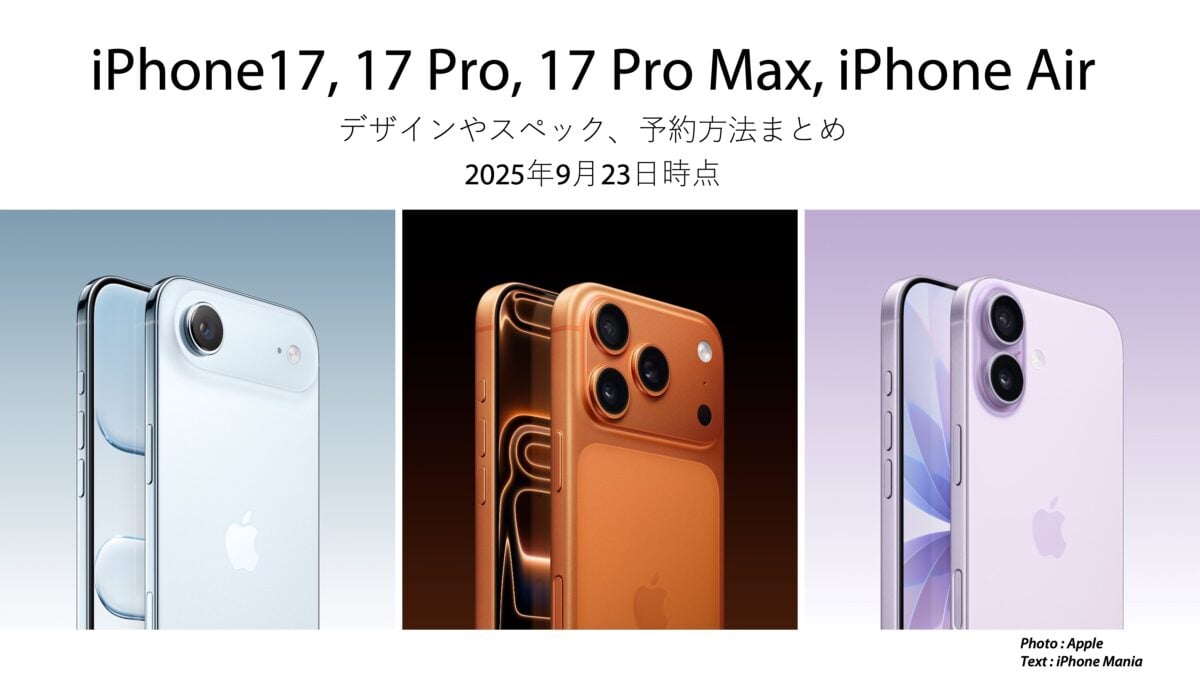
iPhone17シリーズとiPhone Airが発表されましたので、デザインや主な仕様を確認しました。
iPhone17シリーズにはPlusモデルがラインナップされず、新たに薄型モデルであるiPhone Airを発表、iPhone17シリーズはiPhone17、iPhone17 Pro、iPhone17 Pro Maxの3モデルになりました。
このページでは、iPhone17シリーズとiPhone Airのデザインやスペック、販売価格を確認し、おすすめの予約方法を提案します。
【更新】分解動画から、iPhone17、iPhone17 Pro、iPhone17 Pro Maxに搭載されているソニー製イメージセンサーのスペックが判明しましたので、追記しました。
iPhone17シリーズ/iPhone Airはデザインが大幅に変更
iPhone17シリーズでは、iPhone17 ProとiPhone17 Pro Maxのデザインと筐体素材が全面的に刷新されています。
また、iPhone17の基本デザインはiPhone16と同じですが、ディスプレイが改良されています。
iPhone16 Plusの後継モデルとして、新モデルとなるiPhone Airが発表されました。
筐体素材

iPhone17は、iPhone16から引き続きアルミニウム合金を筐体素材を採用しています。
iPhone16 Plusの後継モデルとなるiPhone Airは筐体素材としてチタニウム合金を採用し、本体厚5.64mmの薄さと耐久性を両立しています。
iPhone17 ProとiPhone17 Pro Maxの筐体素材はiPhone16 ProとiPhone16 Pro Maxのチタニウム合金から変更、アルミニウム合金になりました。
更に、iPhone17 ProとiPhone17 Pro Maxのリアカメラバンプは筐体と一体成型されたアルミニウムユニボディになっています。
背面のデザイン

iPhone Air、iPhone17 Pro、iPhone17 Pro Maxの3機種において、リアカメラバンプが横幅いっぱいに広がるデザインを採用しています。
iPhone17の背面のデザインは、iPhone16とほぼ同じです。
また、iPhone17 ProとiPhone17 Pro Maxはアルミニウムユニボディにガラス製パネルをはめ込む構造に変更されたことに伴い、背面のAppleロゴがiPhone17およびiPhone Airよりも低い位置とされています。
本体カラー

iPhone17シリーズおよびiPhone Airの本体カラーは、下記のラインアップとなっています。
| モデル | 本体カラー |
| iPhone17 | ブラック ホワイト ミストブルー セージ ラベンダー |
| iPhone17 Proと iPhone17 Pro Max | シルバー コズミックオレンジ ディープブルー |
| iPhone Air | スペースブラック クラウドホワイト ライトゴールド スカイブルー |
iPhone17シリーズ/iPhone Airの主な仕様
iPhone17シリーズと、iPhone Airの主な仕様は下記の通りです。
| モデル名 | iPhone17 | iPhone Air | iPhone17 Pro | iPhone17 Pro Max |
|---|---|---|---|---|
| SoC | A19 6コアCPUと 5コアGPU | A19 Pro 6コアCPUと 5コアGPU | A19 Pro 6コアCPUと 6コアGPU | |
| RAM | 8GB | 12GB | ||
| ディスプレイ サイズ | 6.3インチ | 6.5インチ | 6.3インチ | 6.9インチ |
| リフレッシュレート | 最大120Hzのアダプティブリフレッシュレートを持つ ProMotionテクノロジー | |||
| 輝度 | 最大輝度:1,000ニト(標準) ピーク輝度:1,600ニト(HDR) ピーク輝度:3,000ニト(屋外) 最小輝度:1ニト | |||
| 常時表示 ディスプレイ | 対応 | |||
| リアカメラ | 広角:4,800万画素 超広角:1,200万画素 | 広角:4,800万画素 | 広角:4,800万画素 超広角:4,800万画素 望遠:4,800万画素(光学望遠倍率 8倍) LiDARスキャナ搭載 | |
| リアカメラ イメージセンサー | 広角 ソニー IMX904 4,800万画素 1/1.59インチ f1.6 センサーシフト光学式手ぶれ補正 超広角 ソニー IMX972 4,800万画素 1/2.55インチ f2.2 | 広角 ソニー IMX904 4,800万画素 1/1.59インチ f1.6 センサーシフト光学式手ぶれ補正 | 広角 ソニー IMX903 4,800万画素 1/1.28インチ f1.28 第2世代センサーシフト光学式手ぶれ補正 超広角 ソニー IMX972 4,800万画素 1/2.55インチ f2.2 望遠 ソニー IMX973 4,800万画素 1/2.55インチ f2.8、 3Dセンサーシフト光学式手ぶれ補正 | |
| フロントカメラ | 1,800万画素 | |||
| フロントカメラ イメージセンサー | ソニー IMX914 1,800万画素 | |||
| Wi-Fi | Wi-Fi 7 | |||
| バッテリー容量 | 3,692mAh | 3,149mAh | 4,252mAh | 5,088mAh |
| ビデオ再生 時間 | 最大30時間 | 最大27時間 別売のiPhone Air MagSafeバッテリーパックを使用した場合は 最大40時間 | 最大33時間 | 最大39時間 |
| ビデオ再生 ストリーミング | 最大27時間 | 最大22時間 別売のiPhone Air MagSafeバッテリーパックを使用した場合は 最大35時間 | 最大30時間 | 最大35時間 |
| 充電と拡張性 | DisplayPort USB 2(最大480Mb/s) | USB 2(最大480Mb/s) | DisplayPort USB 3(最大10Gb/s) | |
| SIMカード | デュアルeSIM (2つのアクティブなeSIM、保存できるeSIMは8つ以上) | |||
ディスプレイ

iPhone17シリーズおよびiPhone Airにおけるディスプレイの変更点で大きなものは、iPhone17とiPhone AirにProMotionディスプレイが搭載され、最高リフレッシュレートがついに120Hzに対応し、常時表示も利用可能になったことです。
iPhone17は、ディスプレイサイズがiPhone16の6.1インチから拡大され、6.3インチになりました。
iPhone Airのディスプレイサイズは、6.5インチです。
iPhone17 ProとiPhone17 Pro Maxのディスプレイサイズは、引き続き6.3インチと6.9インチです。
カメラ
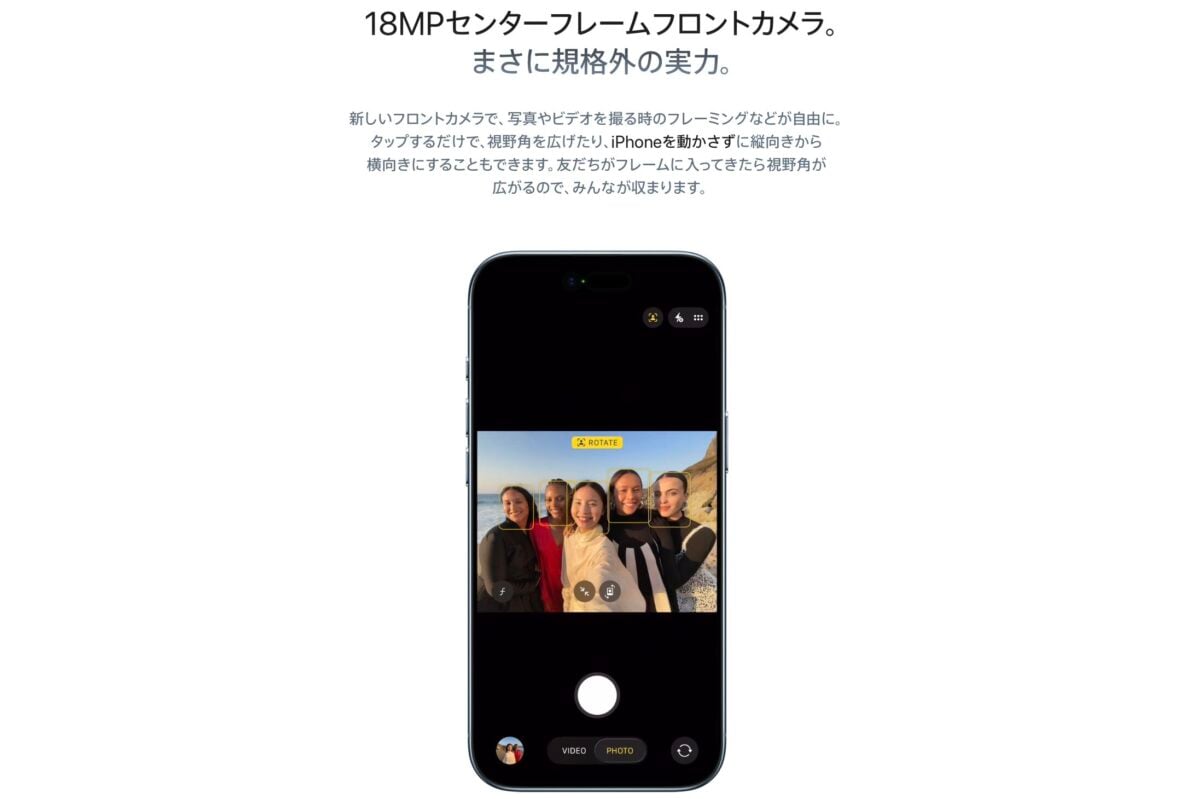
カメラでは、iPhone17シリーズ全モデルとiPhone Airにおいて、フロントカメラの画素数が1,800万画素に増加し、センターフレームに対応しました。
また、iPhone17 ProとiPhone17 Pro Maxでは望遠カメラの画素数が4,800万画素に増加、これによって広角と超広角も含めて3つのカメラすべての画素数が4,800万画素になりました。
iPhone17 ProとiPhone17 Pro Maxでは、望遠カメラの光学望遠倍率も8倍へと向上しています(iPhone16 Proシリーズは光学望遠倍率が5倍)。
iPhone17シリーズ/iPhone AirとiPhone16シリーズの違いは?
iPhone17シリーズおよびiPhone Airのスペックと、iPhone16シリーズのそれを比較して違いを確認します。
「iPhone17/iPhone Air」と「iPhone16/16 Plus」の比較

「iPhone17/17 Air」と「iPhone16/16 Plus」の本体カラーと素材、外寸や重さとストレージ容量、その他の主なスペックを比較しました。
| スペック | iPhone17 | iPhone Air | iPhone16 | iPhone16 Plus |
| 本体カラー | ブラック ホワイト ミストブルー セージ ラベンダー | スペースブラック クラウドホワイト ライトゴールド スカイブルー | ウルトラマリン ティール ピンク ホワイト ブラック | |
| 筐体素材 | アルミニウム 合金 | チタニウム 合金 | アルミニウム 合金 | |
| ①高さ ②幅 ③厚さ | ①149.6mm ②71.5mm ③7.95mm | ①156.2mm ②74.7mm ③5.64mm | ①147.64mm ②71.63mm ③7.83mm | ①160.0mm ②76.90mm ③7.83mm |
| 重さ | 177g | 165g | 173g | 203g |
| ディスプレイ 最大リフレッシュレート | 120Hz ProMotionテクノロジー | 60Hz | ||
| ディスプレイ 輝度 | 最大輝度1,000ニト(標準) ピーク輝度1,600ニト(HDR) ピーク輝度3,000ニト(屋外) 最小輝度1ニト | 最大輝度1,000ニト(標準) ピーク輝度1,600ニト(HDR) ピーク輝度2,000ニト(屋外) 最小輝度1ニト | ||
| ストレージ | 128GB 256GB 512GB | 256GB 512GB 1TB | 128GB 256GB 512GB | |
| MagSafeと ワイヤレス充電 | 最大25WのMagSafeワイヤレス充電 最大25WのQi2ワイヤレス充電 | 最大20WのMagSafeワイヤレス充電 最大20WのQi2ワイヤレス充電 | 最大25WのMagSafeワイヤレス充電 最大25WのQi2ワイヤレス充電 | |
| リアカメラ | 4,800万画素広角:26mm、ƒ/1.6絞り値、センサーシフト光学式手ぶれ補正、100% Focus Pixels、超高解像度の写真(2,400万画素と4,800万画素)に対応 1,200万画素の光学2倍望遠での撮影時:52mm、ƒ/1.6絞り値、センサーシフト光学式手ぶれ補正、100% Focus Pixels 4,800万画素超広角:13mm、ƒ/2.2絞り値と120°視野角、Hybrid Focus Pixels、超高解像度の写真(2,400万画素と4,800万画素)に対応 2倍の光学ズームイン、2倍の光学ズームアウト、4倍の光学ズームレンジ 最大10倍のデジタルズーム サファイアクリスタル製レンズカバー True Toneフラッシュ Photonic Engine Deep Fusion スマートHDR 5 フォーカス機能と被写界深度コントロールが使える次世代のポートレート 6つのエフェクトを備えたポートレートライティング ナイトモード パノラマ(最大6,300万画素) 最新世代のフォトグラフスタイル 空間写真 4,800万画素マクロ写真撮影 写真とLive Photosの広色域キャプチャ レンズ補正(Fusion超広角) 高度な赤目修正 自動手ぶれ補正 バーストモード 写真へのジオタグ添付 画像撮影フォーマット:HEIF、JPEG | 4,800万画素広角:26mm、ƒ/1.6絞り値、センサーシフト光学式手ぶれ補正、100% Focus Pixels、超高解像度の写真(2,400万画素と4,800万画素)に対応 1,200万画素の光学2倍望遠での撮影時:52mm、ƒ/1.6絞り値、センサーシフト光学式手ぶれ補正、100% Focus Pixels 最大10倍のデジタルズーム カスタマイズできるデフォルトレンズ(Fusionメイン) サファイアクリスタル製レンズカバー True Toneフラッシュ Photonic Engine Deep Fusion スマートHDR 5 フォーカス機能と被写界深度コントロールが使える次世代のポートレート 6つのエフェクトを備えたポートレートライティング ナイトモード パノラマ(最大6,300万画素) 最新世代のフォトグラフスタイル 写真とLive Photosの広色域キャプチャ 高度な赤目修正 自動手ぶれ補正 バーストモード 写真へのジオタグ添付 画像撮影フォーマット:HEIF、JPEG | 4,800万画素広角:26mm、ƒ/1.6絞り値、センサーシフト光学式手ぶれ補正、100% Focus Pixels、超高解像度の写真(2,400万画素と4,800万画素)に対応 1,200万画素の2倍望遠での撮影時:52mm、ƒ/1.6絞り値、センサーシフト光学式手ぶれ補正、100% Focus Pixels 1,200万画素超広角:13mm、ƒ/2.2絞り値と120°視野角、100% Focus Pixels 2倍の光学ズームイン、2倍の光学ズームアウト、4倍の光学ズームレンジ 最大10倍のデジタルズーム カメラコントロール サファイアクリスタル製レンズカバー True Toneフラッシュ Photonic Engine Deep Fusion スマートHDR 5 フォーカス機能と被写界深度コントロールが使える次世代のポートレート 6つのエフェクトを備えたポートレートライティング ナイトモード パノラマ(最大6,300万画素) 最新世代のフォトグラフスタイル 空間写真 マクロ写真撮影 写真とLive Photosの広色域キャプチャ レンズ補正(超広角) 高度な赤目修正 自動手ぶれ補正 バーストモード 写真へのジオタグ添付 画像撮影フォーマット:HEIF、JPEG | |
| ビデオ撮影 | 4Kドルビービジョン対応ビデオ撮影(24fps、25fps、30fpsまたは60fps) 1080pドルビービジョン対応ビデオ撮影(25fps、30fpsまたは60fps) 720pドルビービジョン対応ビデオ撮影(30fps) シネマティックモード(最大4Kドルビービジョン、30fps) アクションモード(最大2.8Kドルビービジョン、60fps) マクロビデオ撮影(スローモーションとタイムラプスに対応) 1080pスローモーションビデオ(120fpsまたは240fps)に対応 空間ビデオ撮影(1080p、30fps) デュアルキャプチャ(最大4Kドルビービジョン、30fps) 手ぶれ補正機能を使ったタイムラプスビデオ ナイトモードのタイムラプス QuickTakeビデオ(最大4Kドルビービジョン、60fps) ビデオのセンサーシフト光学式手ぶれ補正(Fusionメイン) 最大6倍のデジタルズーム オーディオズーム True Toneフラッシュ 映画レベルのビデオ手ぶれ補正(4K、1080p、720p) 連続オートフォーカスビデオ 4Kビデオの撮影中に8MPの静止画を撮影 再生ズーム ビデオ撮影フォーマット:HEVC、H.264 空間オーディオとステレオ録音 風切り音の低減 オーディオミックス | 4Kドルビービジョン対応ビデオ撮影(24fps、25fps、30fpsまたは60fps) 1080pドルビービジョン対応ビデオ撮影(25fps、30fpsまたは60fps) 720pドルビービジョン対応ビデオ撮影(30fps) アクションモード(最大2.8Kドルビービジョン、60fps) 1080pスローモーションビデオ(120fpsまたは240fps)に対応 デュアルキャプチャ(最大4Kドルビービジョン、30fps) 手ぶれ補正機能を使ったタイムラプスビデオ ナイトモードのタイムラプス QuickTakeビデオ(最大4Kドルビービジョン、60fps) ビデオのセンサーシフト光学式手ぶれ補正 最大6倍のデジタルズーム オーディオズーム True Toneフラッシュ 映画レベルのビデオ手ぶれ補正(4K、1080p、720p) 連続オートフォーカスビデオ 4Kビデオの撮影中に8MPの静止画を撮影 再生ズーム ビデオ撮影フォーマット:HEVC、H.264 空間オーディオとステレオ録音 風切り音の低減 オーディオミックス | 4Kドルビービジョン対応ビデオ撮影(24fps、25fps、30fpsまたは60fps) 1080pドルビービジョン対応ビデオ撮影(25fps、30fpsまたは60fps) 720pドルビービジョン対応ビデオ撮影(30fps) シネマティックモード(最大4Kドルビービジョン、30fps) アクションモード(最大2.8Kドルビービジョン、60fps) マクロビデオ撮影(スローモーションとタイムラプスに対応) 1080pスローモーションビデオ(120fpsまたは240fps)に対応 空間ビデオ撮影(1080p、30fps) 手ぶれ補正機能を使ったタイムラプスビデオ ナイトモードのタイムラプス QuickTakeビデオ(最大4Kドルビービジョン、60fps) ビデオのセンサーシフト光学式手ぶれ補正(Fusionメイン) 最大6倍のデジタルズーム オーディオズーム True Toneフラッシュ 映画レベルのビデオ手ぶれ補正(4K、1080p、720p) 連続オートフォーカスビデオ 4Kビデオの撮影中に8MPの静止画を撮影 再生ズーム ビデオ撮影フォーマット:HEVC、H.264 空間オーディオとステレオ録音 風切り音の低減 オーディオミックス | |
| フロント カメラ | 1,800万画素センターフレームカメラ ƒ/1.9絞り値 Focus Pixelsを使ったオートフォーカス Retina Flash タップしてズームと回転 写真のセンターフレーム 手ぶれ超補正ビデオ デュアルキャプチャ ビデオ通話のセンターフレーム Photonic Engine Deep Fusion スマートHDR 5 フォーカス機能と被写界深度コントロールが使える次世代のポートレート 6つのエフェクトを備えたポートレートライティング アニ文字とミー文字 ナイトモード 最新世代のフォトグラフスタイル 写真とLive Photosの広色域キャプチャ レンズ補正 自動手ぶれ補正 バーストモード 4Kドルビービジョン対応ビデオ撮影(24fps、25fps、30fpsまたは60fps) 1080pドルビービジョン対応ビデオ撮影(25fps、30fpsまたは60fps) シネマティックモード(最大4Kドルビービジョン、30fps) 1080pスローモーションビデオ(120fps)に対応 手ぶれ補正機能を使ったタイムラプスビデオ ナイトモードのタイムラプス QuickTakeビデオ(最大4K、60fps、ドルビービジョンに対応) 映画レベルのビデオ手ぶれ補正(4K、1080p、720p) 空間オーディオとステレオ録音 風切り音の低減 オーディオミックス | 1,800万画素センターフレームカメラ ƒ/1.9絞り値 Focus Pixelsを使ったオートフォーカス Retina Flash タップしてズームと回転 写真のセンターフレーム 手ぶれ超補正ビデオ デュアルキャプチャ ビデオ通話のセンターフレーム Photonic Engine Deep Fusion スマートHDR 5 フォーカス機能と被写界深度コントロールが使える次世代のポートレート 6つのエフェクトを備えたポートレートライティング アニ文字とミー文字 ナイトモード 最新世代のフォトグラフスタイル 写真とLive Photosの広色域キャプチャ レンズ補正 自動手ぶれ補正 バーストモード 4Kドルビービジョン対応ビデオ撮影(24fps、25fps、30fpsまたは60fps) 1080pドルビービジョン対応ビデオ撮影(25fps、30fpsまたは60fps) 1080pスローモーションビデオ(120fps)に対応 手ぶれ補正機能を使ったタイムラプスビデオ ナイトモードのタイムラプス QuickTakeビデオ(最大4K、60fps、ドルビービジョンに対応) 映画レベルのビデオ手ぶれ補正(4K、1080p、720p) 空間オーディオとステレオ録音 風切り音の低減 オーディオミックス | 1,200万画素カメラ ƒ/1.9絞り値 Focus Pixelsを使ったオートフォーカス Retina Flash Photonic Engine Deep Fusion スマートHDR 5 フォーカス機能と被写界深度コントロールが使える次世代のポートレート 6つのエフェクトを備えたポートレートライティング アニ文字とミー文字 ナイトモード 最新世代のフォトグラフスタイル 写真とLive Photosの広色域キャプチャ レンズ補正 自動手ぶれ補正 バーストモード 4Kドルビービジョン対応ビデオ撮影(24fps、25fps、30fpsまたは60fps) 1080pドルビービジョン対応ビデオ撮影(25fps、30fpsまたは60fps) シネマティックモード(最大4Kドルビービジョン、30fps) 1080pスローモーションビデオ(120fps)に対応 手ぶれ補正機能を使ったタイムラプスビデオ ナイトモードのタイムラプス QuickTakeビデオ(最大4K、60fps、ドルビービジョンに対応) 映画レベルのビデオ手ぶれ補正(4K、1080p、720p) 空間オーディオとステレオ録音 風切り音の低減 オーディオミックス | |
| 物理的な SIMカード | 非対応 | 対応 | ||
| Bluetooth | Bluetooth 6 | Bluetooth 5.3 | ||
「iPhone17 Pro/17 ProMax」と「iPhone16 Pro/16 ProMax」の比較

「iPhone17 Pro/17 ProMax」と、「iPhone16 Pro/16 ProMax」の本体カラーと素材、外寸や重さとストレージ容量、その他の主なスペックを比較すると下記のようになります。
| スペック | iPhone17 Pro | iPhone17 Pro Max | iPhone16 Pro | iPhone16 Pro Max |
| 本体カラー | シルバー コズミックオレンジ ディープブルー | デザートチタニウム ナチュラルチタニウム ホワイトチタニウム ブラックチタニウム | ||
| 筐体素材 | アルミニウム合金 | チタニウム合金 | ||
| ①高さ ②幅 ③厚さ | ①150.0mm ②71.9mm ③8.75mm | ①163.4mm ②78.0mm ③8.75mm | ①149.6mm ②71.45mm ③8.25mm | ①163.0mm ②77.58mm ③8.26mm |
| 重さ | 206g | 233g | 194g | 225g |
| ディスプレイ 最大リフレッシュレート | 120Hz ProMotionテクノロジー | |||
| ディスプレイ 輝度 | 最大輝度1,000ニト(標準) ピーク輝度1,600ニト(HDR) ピーク輝度3,000ニト(屋外) 最小輝度1ニト | 最大輝度1,000ニト(標準) ピーク輝度1,600ニト(HDR) ピーク輝度2,000ニト(屋外) 最小輝度1ニト | ||
| ストレージ | 256GB 512GB 1TB | 256GB 512GB 1TB 2TB | 128GB 256GB 512GB 1TB | 256GB 512GB 1TB |
| MagSafeと ワイヤレス充電 | 最大25WのMagSafeワイヤレス充電 最大25WのQi2ワイヤレス充電 | 最大25WのMagSafeワイヤレス充電 最大15WのQi2ワイヤレス充電 | ||
| リアカメラ | 4,800万画素広角:24mm、ƒ/1.78絞り値、第2世代のセンサーシフト光学式手ぶれ補正、100% Focus Pixels、超高解像度の写真(2,400万画素と4,800万画素)に対応 1,200万画素の光学2倍望遠での撮影時:48mm、ƒ/1.78絞り値、第2世代のセンサーシフト光学式手ぶれ補正、100% Focus Pixels 4,800万画素超広角:13mm、ƒ/2.2絞り値と120°視野角、Hybrid Focus Pixels、超高解像度の写真(4,800万画素) 4,800万画素望遠:100mm(4倍)、ƒ/2.8絞り値、Hybrid Focus Pixels、3Dセンサーシフト光学式手ぶれ補正とオートフォーカス、テトラプリズムのデザイン 1,200万画素の光学8倍望遠での撮影時:200mm、ƒ/2.8絞り値、Hybrid Focus Pixels、3Dセンサーシフト光学式手ぶれ補正とオートフォーカス、テトラプリズムのデザイン 8倍の光学ズームイン、2倍の光学ズームアウト、16倍の光学ズームレンジ 最大40倍のデジタルズーム カスタマイズできるデフォルトレンズ(Fusionメイン) サファイアクリスタル製レンズカバー アダプティブTrue Toneフラッシュ Photonic Engine Deep Fusion スマートHDR 5 フォーカス機能と被写界深度コントロールが使える次世代のポートレート 6つのエフェクトを備えたポートレートライティング ナイトモード パノラマ(最大6,300万画素) 最新世代のフォトグラフスタイル 空間写真 4,800万画素マクロ写真撮影 ProRAW 写真とLive Photosの広色域キャプチャ レンズ補正(Fusion超広角) 高度な赤目修正 自動手ぶれ補正 バーストモード 写真へのジオタグ添付 画像撮影フォーマット:HEIF、JPEG、DNG | 4,800万画素広角:24mm、ƒ/1.78絞り値、第2世代のセンサーシフト光学式手ぶれ補正、100% Focus Pixels、超高解像度の写真(2,400万画素と4,800万画素)に対応 1,200万画素の2倍望遠での撮影時:48mm、ƒ/1.78絞り値、第2世代のセンサーシフト光学式手ぶれ補正、100% Focus Pixels 4,800万画超広角:13mm、ƒ/2.2絞り値と120°視野角、Hybrid Focus Pixels、超高解像度の写真(4,800万画素) 1,200万画素の5倍望遠:120mm、ƒ/2.8絞り値と20°視野角、100% Focus Pixels、7枚構成のレンズ、3Dセンサーシフト光学式手ぶれ補正とオートフォーカス、テトラプリズムのデザイン 5倍の光学ズームイン、2倍の光学ズームアウト、10倍の光学ズームレンジ 最大25倍のデジタルズーム カメラコントロール カスタマイズできるデフォルトレンズ(Fusion) サファイアクリスタル製レンズカバー アダプティブTrue Toneフラッシュ Photonic Engine Deep Fusion スマートHDR 5 フォーカス機能と被写界深度コントロールが使える次世代のポートレート 6つのエフェクトを備えたポートレートライティング ナイトモード LiDARスキャナを活用したナイトモードのポートレート パノラマ(最大6,300万画素) 最新世代のフォトグラフスタイル 空間写真 4,800万画素マクロ写真撮影 Apple ProRAW 写真とLive Photosの広色域キャプチャ レンズ補正(超広角) 高度な赤目修正 自動手ぶれ補正 バーストモード 写真へのジオタグ添付 画像撮影フォーマット:HEIF、JPEG、DNG | ||
| ビデオ撮影 | 4Kドルビービジョン対応ビデオ撮影(24fps、25fps、30fps、60fps、100fps(Fusionメイン)または120fps(Fusionメイン)) 1080pドルビービジョン対応ビデオ撮影(25fps、30fps、60fpsまたは120fps(Fusionメイン)) 720pドルビービジョン対応ビデオ撮影(30fps) シネマティックモード(最大4Kドルビービジョン、30fps) アクションモード(最大2.8Kドルビービジョン、60fps) 空間ビデオ撮影(1080p、30fps) 最大4K、120fpsのProResビデオ撮影(外部ストレージでの記録時) ProRes RAW5 アカデミーカラーエンコーディングシステム Apple Log 2 Genlockに対応6 マクロビデオ撮影(スローモーションとタイムラプスに対応) スローモーションビデオ(最大240fpsの1080pと最大120fpsの4Kドルビービジョン(Fusionメイン))に対応 デュアルキャプチャ(最大4Kドルビービジョン、30fps) 手ぶれ補正機能を使ったタイムラプスビデオ ナイトモードのタイムラプス QuickTakeビデオ(最大4Kドルビービジョン、60fps) ビデオの第2世代センサーシフト光学式手ぶれ補正(Fusionメイン) ビデオの3Dセンサーシフト光学式手ぶれ補正とオートフォーカス(Fusion望遠) 最大15倍のデジタルズーム オーディオズーム True Toneフラッシュ 映画レベルのビデオ手ぶれ補正(4K、1080p、720p) 連続オートフォーカスビデオ 4Kビデオの撮影中に8MPの静止画を撮影 再生ズーム ビデオ撮影フォーマット:HEVC、H.264、ProRes、ProRes RAW 空間オーディオとステレオ録音 4つのスタジオ品質のマイク 風切り音の低減 オーディオミックス | 4Kドルビービジョン対応ビデオ撮影(24fps、25fps、30fps、60fps、100fps(Fusion)または120fps(Fusion)) 1080pドルビービジョン対応ビデオ撮影(25fps、30fps、60fpsまたは120fps(Fusion)) 720pドルビービジョン対応ビデオ撮影(30fps) シネマティックモード(最大4Kドルビービジョン、30fps) アクションモード(最大2.8Kドルビービジョン、60fps) 空間ビデオ撮影(1080p、30fps) 最大4K、120fpsのProResビデオ撮影(外部ストレージでの記録時) Logビデオ撮影 アカデミーカラーエンコーディングシステム マクロビデオ撮影(スローモーションとタイムラプスに対応) スローモーションビデオ(最大240fpsの1080pと最大120fpsの4Kドルビービジョン(Fusion))に対応 手ぶれ補正機能を使ったタイムラプスビデオ ナイトモードのタイムラプス QuickTakeビデオ(最大4Kドルビービジョン、60fps) ビデオの第2世代センサーシフト光学式手ぶれ補正(Fusion) ビデオの3Dセンサーシフト光学式手ぶれ補正とオートフォーカス(望遠) 最大15倍のデジタルズーム オーディオズーム True Toneフラッシュ 映画レベルのビデオ手ぶれ補正(4K、1080p、720p) 連続オートフォーカスビデオ 4Kビデオの撮影中に8MPの静止画を撮影 再生ズーム ビデオ撮影フォーマット:HEVC、H.264、ProRes 空間オーディオとステレオ録音 4つのスタジオ品質のマイク 風切り音の低減 オーディオミックス | ||
| フロント カメラ | 1,800万画素センターフレームカメラ ƒ/1.9絞り値 Focus Pixelsを使ったオートフォーカス Retina Flash タップしてズームと回転 写真のセンターフレーム 手ぶれ超補正ビデオ デュアルキャプチャ ビデオ通話のセンターフレーム Photonic Engine Deep Fusion スマートHDR 5 フォーカス機能と被写界深度コントロールが使える次世代のポートレート 6つのエフェクトを備えたポートレートライティング アニ文字とミー文字 ナイトモード 最新世代のフォトグラフスタイル ProRAW 写真とLive Photosの広色域キャプチャ レンズ補正 自動手ぶれ補正 バーストモード 4Kドルビービジョン対応ビデオ撮影(24fps、25fps、30fpsまたは60fps) 1080pドルビービジョン対応ビデオ撮影(25fps、30fpsまたは60fps) シネマティックモード(最大4Kドルビービジョン、30fps) 最大4K、60fpsのProResビデオ撮影(外部ストレージでの記録時) ProRes RAW5 アカデミーカラーエンコーディングシステム Apple Log 2 1080pスローモーションビデオ(120fps)に対応 手ぶれ補正機能を使ったタイムラプスビデオ ナイトモードのタイムラプス QuickTakeビデオ(最大4K、60fps、ドルビービジョンに対応) 映画レベルのビデオ手ぶれ補正(4K、1080p、720p) 空間オーディオとステレオ録音 風切り音の低減 オーディオミックス | 1,200万画素カメラ ƒ/1.9絞り値 Focus Pixelsを使ったオートフォーカス Retina Flash Photonic Engine Deep Fusion スマートHDR 5 フォーカス機能と被写界深度コントロールが使える次世代のポートレート 6つのエフェクトを備えたポートレートライティング アニ文字とミー文字 ナイトモード 最新世代のフォトグラフスタイル Apple ProRAW 写真とLive Photosの広色域キャプチャ レンズ補正 自動手ぶれ補正 バーストモード 4Kドルビービジョン対応ビデオ撮影(24fps、25fps、30fps、60fps、100fps(Fusion)または120fps(Fusion)) 1080pドルビービジョン対応ビデオ撮影(25fps、30fps、60fpsまたは120fps(Fusion)) シネマティックモード(最大4Kドルビービジョン、30fps) 最大4K、60fpsのProResビデオ撮影(外部ストレージでの記録時) Logビデオ撮影 アカデミーカラーエンコーディングシステム 1080pスローモーションビデオ(120fps)に対応 手ぶれ補正機能を使ったタイムラプスビデオ ナイトモードのタイムラプス QuickTakeビデオ(最大4K、60fps、ドルビービジョンに対応) 映画レベルのビデオ手ぶれ補正(4K、1080p、720p) 空間オーディオとステレオ録音 風切り音の低減 オーディオミックス | ||
| 物理的な SIMカード | 非対応 | 対応 | ||
| Bluetooth | Bluetooth 6 | Bluetooth 5.3 | ||
iPhone17シリーズ/iPhone Airの販売価格
iPhone17シリーズおよびiPhone Airと、iPhone16シリーズ発表時のストレージ容量および販売価格を比較します。
iPhone17シリーズとiPhone Airの最小ストレージ容量は全て256GBになり、iPhone16シリーズに用意されていた128GBモデルはなくなりました。
また、iPhone17 Pro Maxには新たに2TBモデルが追加されています。
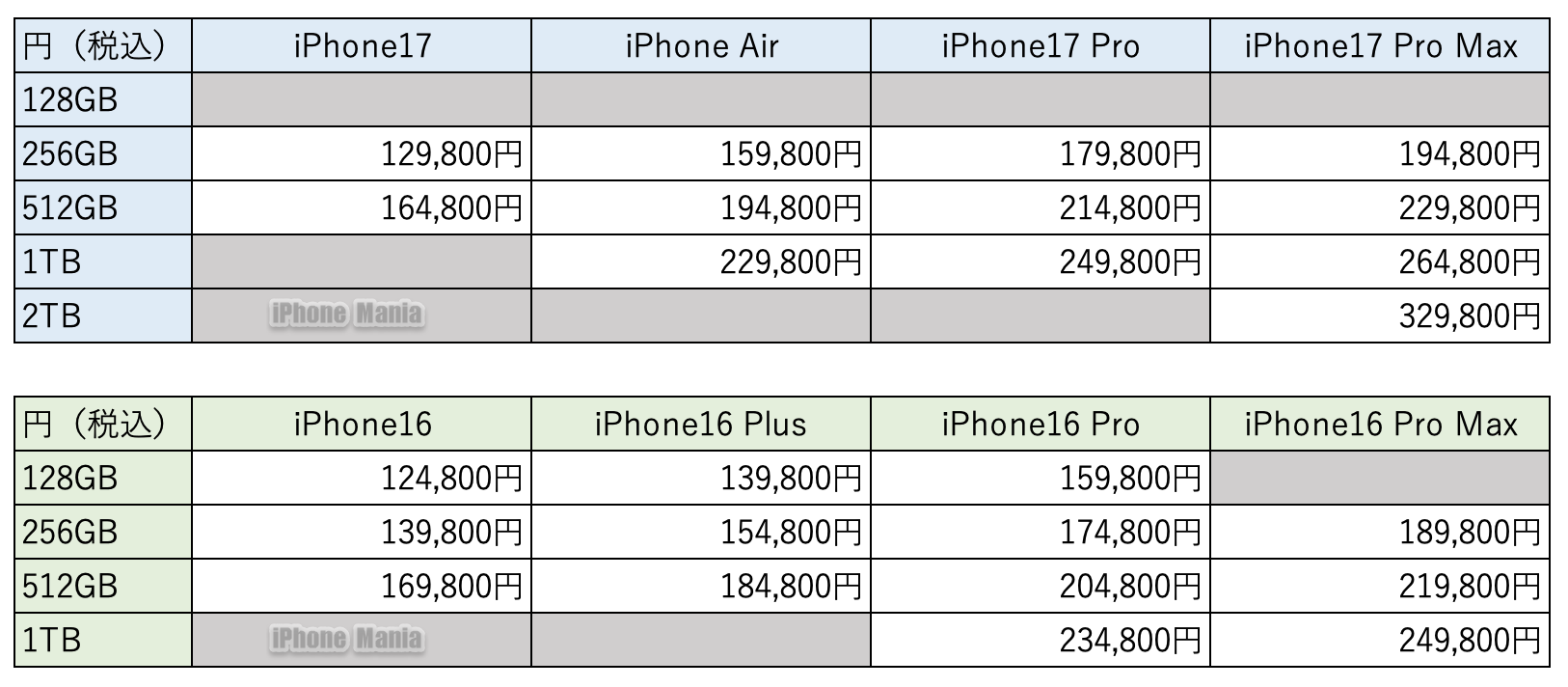
iPhone17シリーズ/iPhone Airの発売日は?
iPhone17シリーズおよびiPhone Airは2025年9月10日午前2時から開催されたイベントで発表され、9月12日午後9時に予約注文受付を開始、発売日は9月19日です。
| iPhone17シリーズ 発表日 | 2025年9月10日(水) 午前2時 |
| iPhone17シリーズ 予約受付日 | 2025年9月12日(金) 午後9時 |
| iPhone17シリーズ 発売日 | 2025年9月19日(金) |
こんなに簡単!iPhoneのオンライン予約方法
早く確実にiPhone17を購入するには、予約受付開始日に予約することが何よりも重要となります。ソフトバンク、au、NTTドコモなど現在お使いのキャリアで利用したい場合は機種変更、その他のキャリアに移行したい場合はのりかえ(MNP)や新規契約となります。
またいずれのキャリアも、新型コロナウイルスの影響拡大を懸念し、キャリアショップでは営業時間の変更などの対策がなされています。
各社ともオンラインショップでのiPhone予約を推奨しているので、店頭で実機を触ってから買うか確かめたい方も、ひとまずオンラインでiPhoneを予約しておき、本申し込みの案内がきた段階で購入するかどうか決定するのも一つの方法です。
大まかな流れ
- 1.iPhoneの予約申し込みをする
ソフトバンク、au、NTTドコモの各オンラインショップにアクセスしましょう。新型iPhoneが発売された際は、各社ともわかりやすく「新型iPhoneの予約はこちら」等の誘導バナーが表示されます。iPhone17の予約ページを開き、契約形態(機種変更・MNP・新規契約)、モデル(カラー・ストレージ容量)を選びます。
- 2.iPhoneの予約受付完了メールを確認
iPhone17の仮予約が完了すると、登録したメールアドレスに予約受付完了メールが届きます。この段階ではまだ仮申し込みの段階で、注文は確定していません。
- 3.iPhone 本申し込みメールが届く
注文したキャリア側で在庫を確保できた段階で、iPhone17の本申し込み依頼のメールが届きます。メールに書かれた期限までに、本申し込み手続きを完了させましょう。本申し込みを完了させると注文が確定します。
- 4.iPhone 配送予定メール
本申し込みを送信したあと、注文したキャリア側で配送予定が確定したら、◯月◯日に配送予定とのメールが届きます。
- 5.iPhone 受け取り
iPhone17は自宅か店舗での受け取りとなります。iPhoneにSIMカードを差して、またはeSIMで初期設定を行い、新しいiPhoneへのデータ移行などの作業に移りましょう。
キャリアごとの詳しいiPhone17の予約方法は以下からどうぞ!なお、手順画像や機種変更の場合の解説動画は過去のiPhone発売時のものを使用しています。iPhone17でも同様の予約手順になることが予想されますので、チェックしておきましょう。
ソフトバンクオンラインショップのiPhone予約方法
■ 機種変更
STEP 1
iPhone予約ページにアクセスする
ソフトバンク公式サイトより、iPhoneの申し込みページにアクセスします。
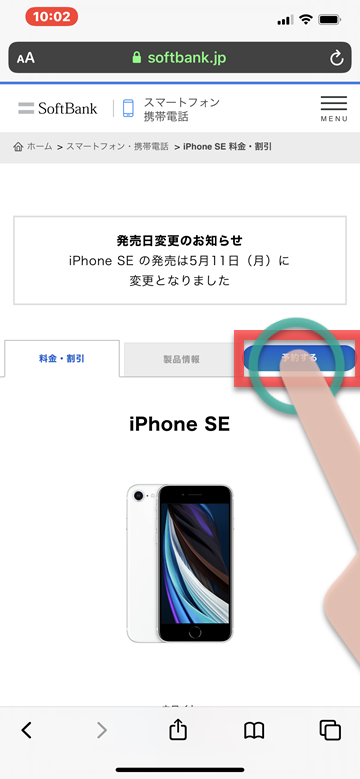
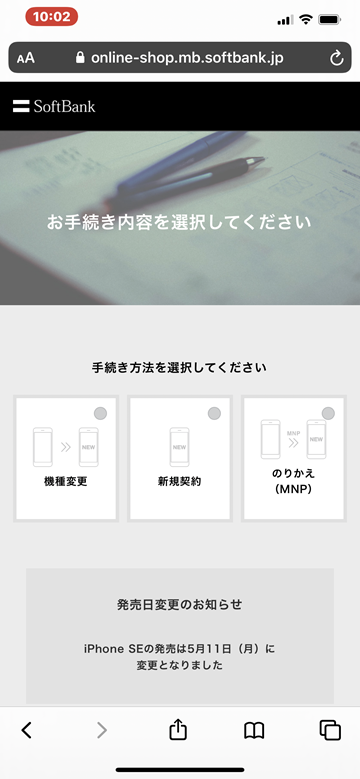
STEP 2
年齢、受け取り方法、購入モデルを選択
手続き方法で「機種変更」を選びます。
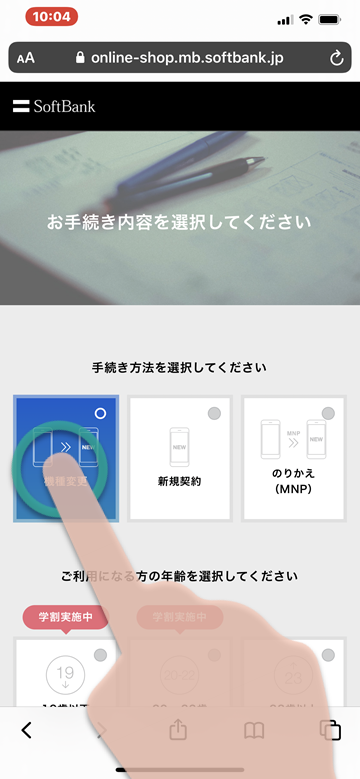
契約者の年齢、iPhoneの受け取り方法を選択します。
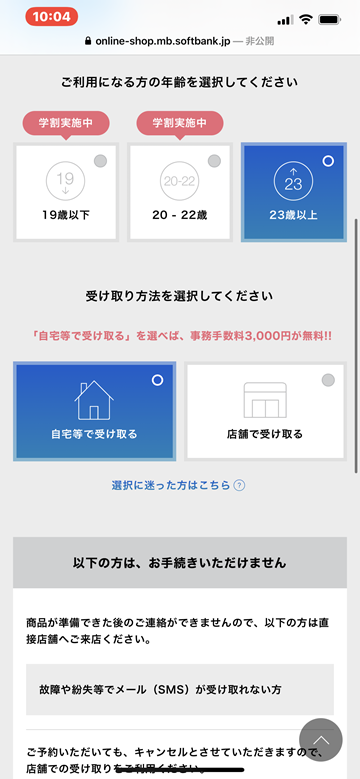
機種変更時の注意点として、在庫確保後の本申し込み連絡が届かないため、故障や紛失等でメール(SMS)が受け取れない場合は直接店舗へ訪れましょう。また、家族データシェア加入中の場合はiPhoneの予約手続きが完了してもキャンセル扱いとなります。
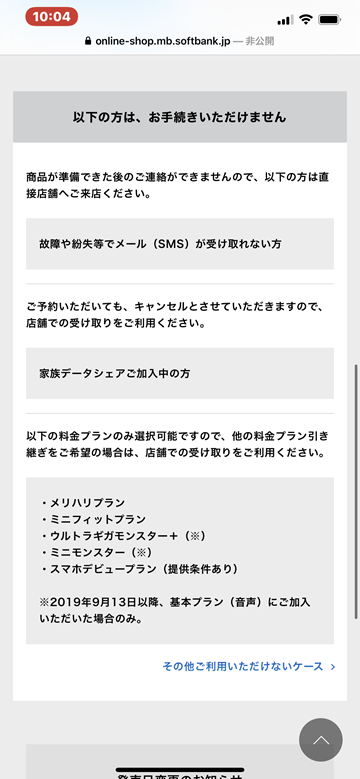
購入するiPhoneのカラー、ストレージ容量を選びます。
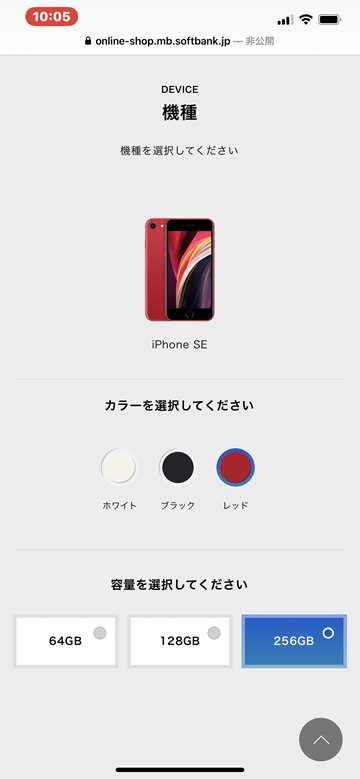
機種変更する契約携帯電話番号を入力します。
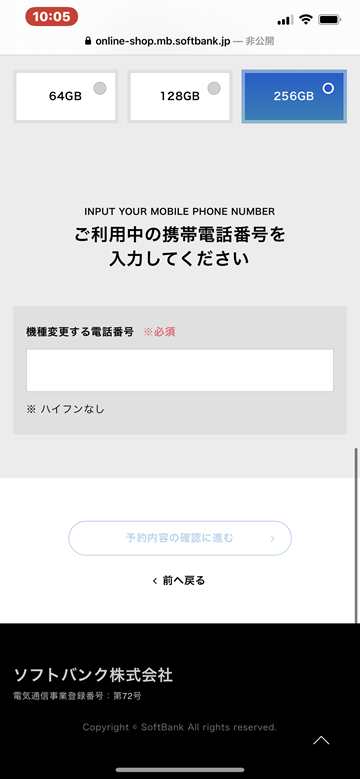
STEP 3
申し込み内容の確認
申し込み内容の確認画面が表示されます。入力内容に誤りがないか確認し、「予約を確定する」を押します。
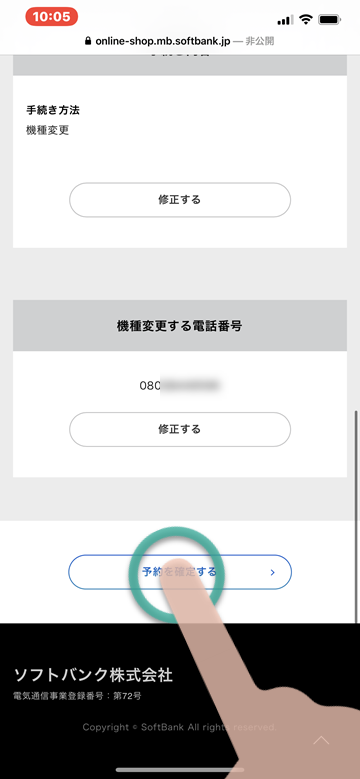

STEP 4
仮申し込みが完了!
このページが表示されるとiPhoneの予約が完了です。「予約番号」は、申し込んだ情報の確認や修正、また予約のキャンセルを行う際に必要となります。
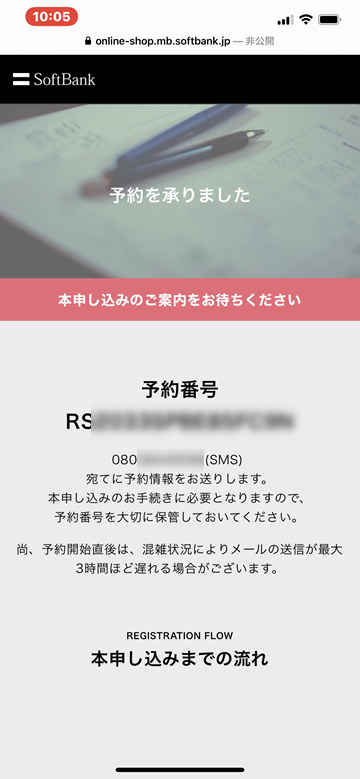
ソフトバンクから予約の受付完了メールが届きます。在庫が確保されたらメールにて、本申し込みの案内が届きます。気長に待ちましょう。
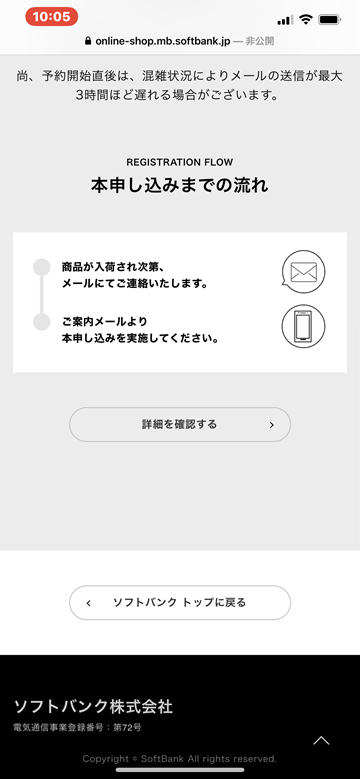
STEP 5
本申し込みをする
仮申し込みのあと、端末が確保された段階で、本申し込みの手続きを依頼するメールが届きます。案内にしたがい、購入方法やプランなどの選択や必要事項を入力し、本申し込みを完了します。
STEP 6
加入審査
本申し込みが完了後、加入審査の手続きが開始されます。審査の結果、申し込みができない場合があります。
STEP 7
出荷・お届けへ
審査が通ったら、端末が出荷され、出荷完了時に「出荷完了メール」が届きます。このメールには、配送伝票番号(荷物の問い合わせ番号)が記載されているので、宅配業者のウェブサイトにて、配達状況をチェックできます。
STEP 8
データ移行方法の確認
現在使っている端末から、新しい端末へのデータ移行方法の確認と、データのバックアップを行いましょう。
STEP 9
iPhone到着、利用開始の手続き
iPhoneが手元に届いたら、USIMカードを取り付けて、電話機の切り替え手続きを行います。切り替え手続きは、電話またはウェブサイトのどちらかで行います。自分に合った方法で手続きしましょう。
切り替え手続きは通常、30分ほどで完了しますが、混雑状況によっては2~3時間かかる場合もあります。また切り替え手続きを完了した後は、以前の端末に戻すことはできません。また端末の電源を切った状態で切り替え手続きを行います。
切り替え手続きが終わったら、iPhoneを利用開始するための手続き(アクティベーション)を行いましょう。
■ 新規契約
STEP 1
iPhone予約ページにアクセスする
ソフトバンク公式サイトより、iPhoneの申し込みページにアクセスします。
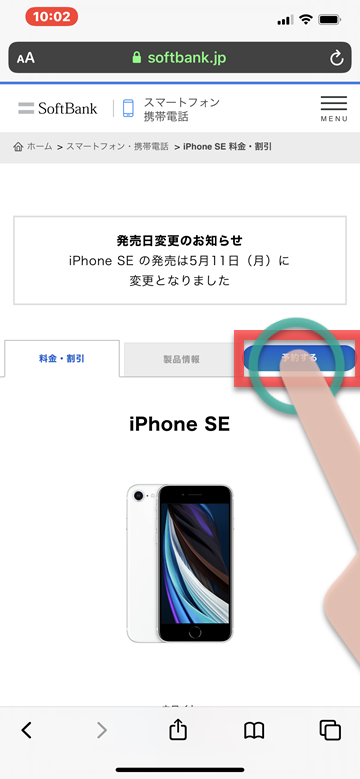
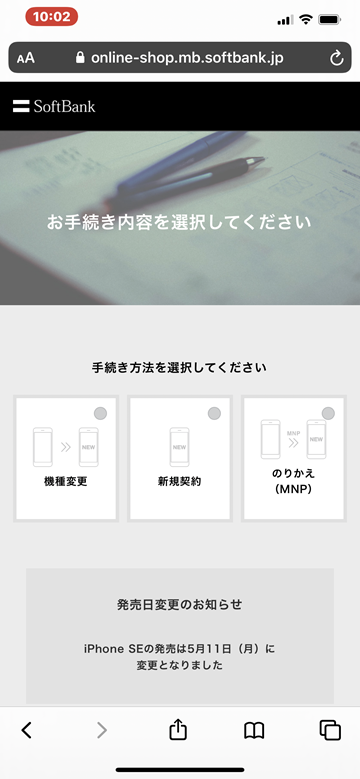
STEP 2
年齢、受け取り方法、購入モデルを選択
手続き方法で「新規契約」を選びます。
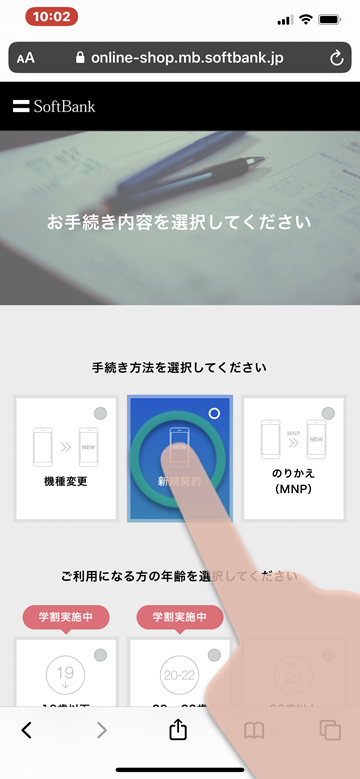
契約者の年齢、iPhoneの受け取り方法を選択します。
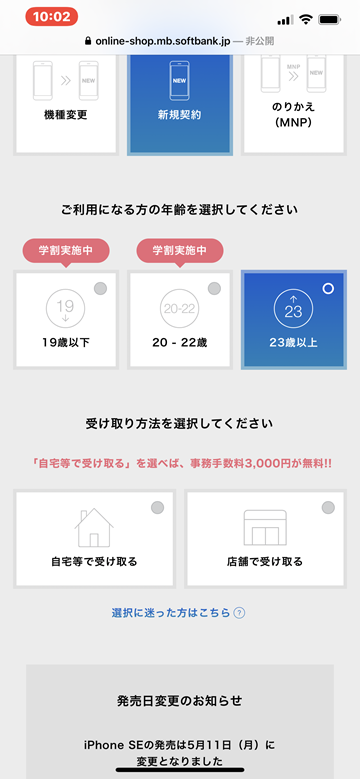
購入するiPhoneのカラー、ストレージ容量を選びます。
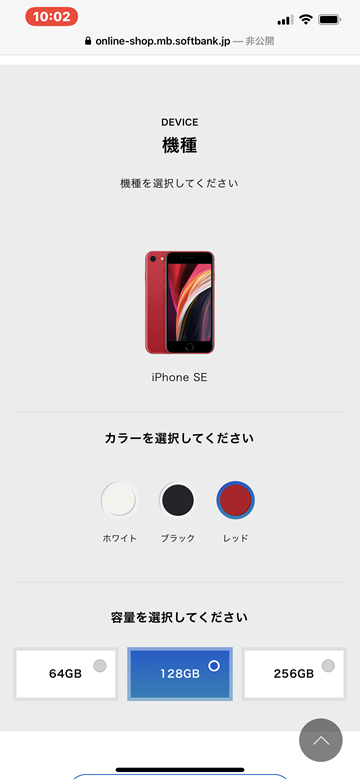
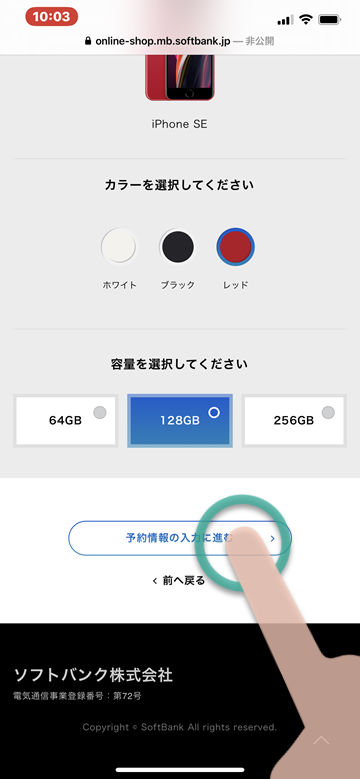
STEP 3
必要事項を入力
契約者名、連絡先電話番号、Eメールアドレスを入力します。
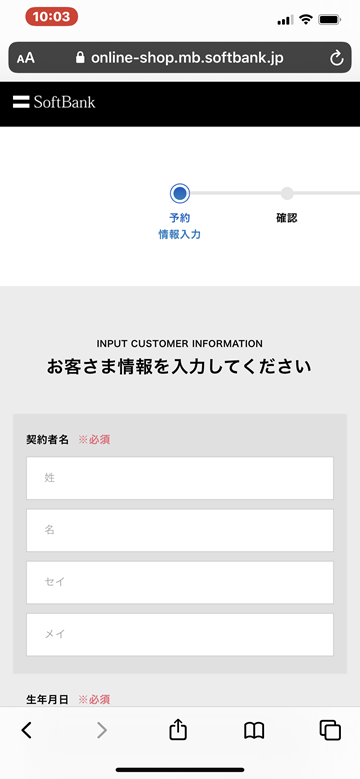
STEP 4
申し込み内容の確認
申し込み内容の確認画面が表示されます。入力内容に誤りがないか確認し、「予約を確定する」を押します。
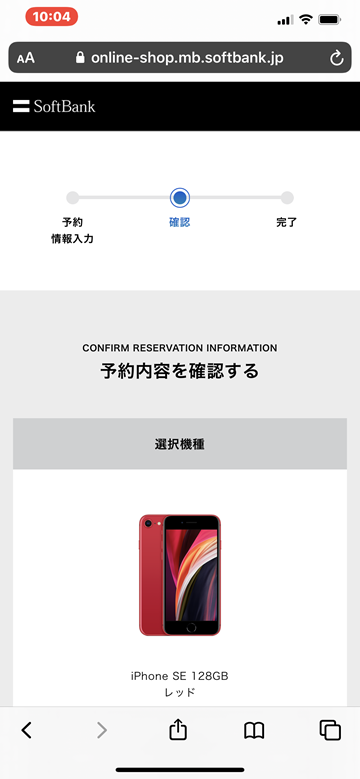
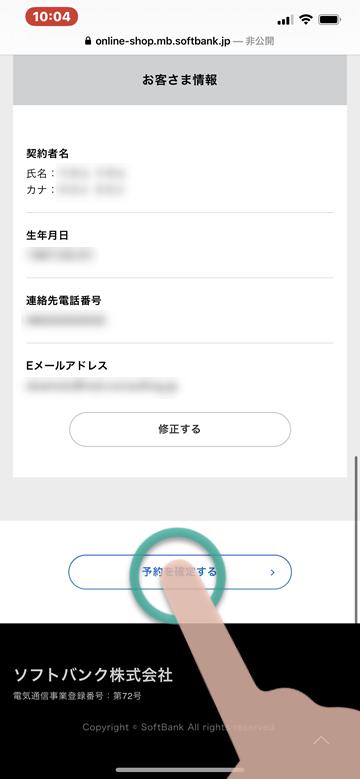
STEP 5
仮申し込みが完了!
このページが表示されるとiPhone予約が完了です。「予約番号」は、申し込んだ情報の確認や修正、また予約のキャンセルを行う際に必要となります。
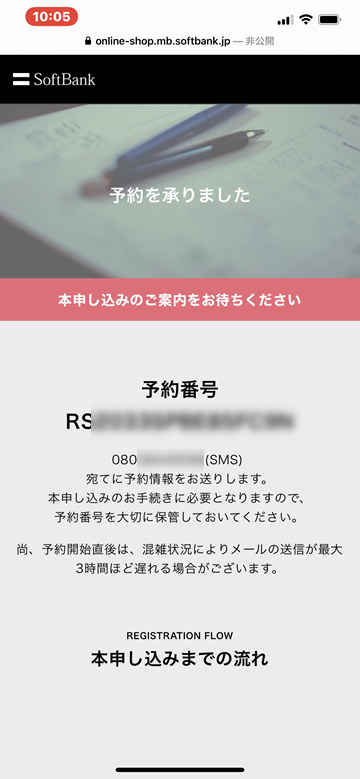
ソフトバンクから予約の受付完了メールが届きます。在庫が確保されたらメールにて、本申し込みの案内が届きます。気長に待ちましょう。
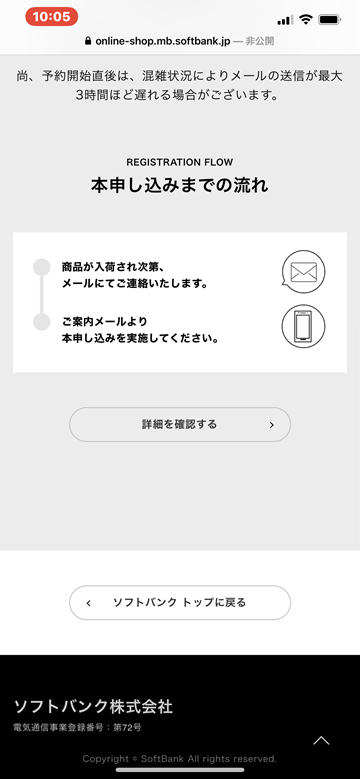
STEP 6
本申し込みをする
仮申し込みのあと、端末が確保された段階で、本申し込みの手続きを依頼するメールが届きます。案内にしたがい、購入方法やプランなどの選択や必要事項を入力し、本申し込みを完了します。
STEP 7
本人確認書類を送る
本人確認書類を送付する必要があります。送付方法は、画像のアップロード、Eメールで画像を送付するほか、ファクスや郵送でも可能です。画像のアップロードやメールでの送付が手軽なのでオススメです。
本人確認書類となるのは、以下のうち1点です。
- 1. 運転免許証
- 2. 日本国パスポート (住所欄も添付のこと)
- 3. 個人番号カード(マイナンバーカード)
- 4. 健康保険証+A または B または C
- 5. 身体障がい者手帳または療育手帳または精神障がい者保険福祉手帳
- 6. 在留カード(または外国人登録証明書)+外国パスポート
- 7. 特別永住者証明書
本人確認書類に記載の住所と申し込みの住所が異なる場合、また本人確認書類に健康保険証を利用する場合は、以下のA~Cのいずれかが必要となります。
A…住民票記載事項証明書
B…公共料金領収書
C…官公庁発行の印刷物
STEP 8
加入審査
「本人確認書類」を受け取り次第、加入審査の手続きが開始されます。審査の結果、申し込みができない場合があります。
STEP 9
出荷・お届けへ
審査が通ったら、端末が出荷され、出荷完了時に「出荷完了メール」が届きます。このメールには、配送伝票番号(荷物の問い合わせ番号)が記載されているので、宅配業者のウェブサイトにて、配達状況をチェックできます。
STEP 10
データ移行方法の確認
現在使っている端末から、新しい端末へのデータ移行方法の確認と、データのバックアップを行いましょう。
STEP 11
iPhone到着、利用開始の手続き
iPhoneが手元に届いたら、USIMカードを取り付けて、iPhoneを利用開始するための手続き(アクティベーション)を行いましょう。
■ のりかえ(MNP)
STEP 1
iPhone予約ページにアクセスする
ソフトバンク公式サイトより、iPhoneの申し込みページにアクセスします。
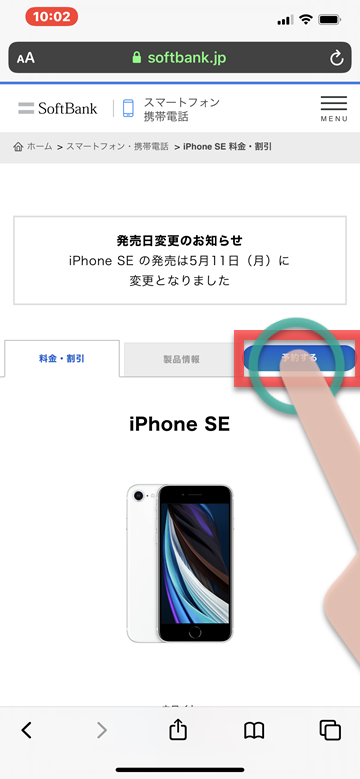
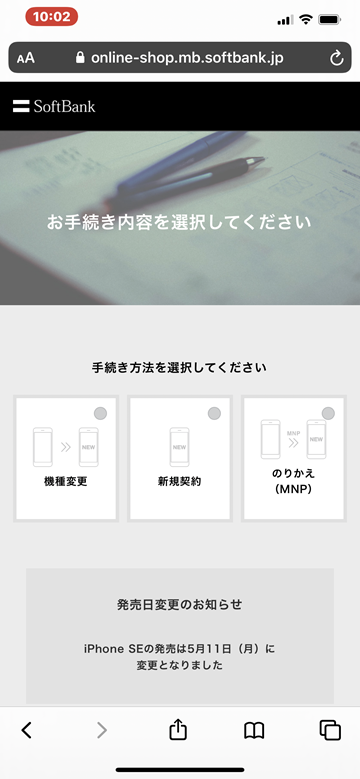
STEP 2
年齢、受け取り方法、購入モデルを選択
手続き方法で「のりかえ(MNP)」を選びます。
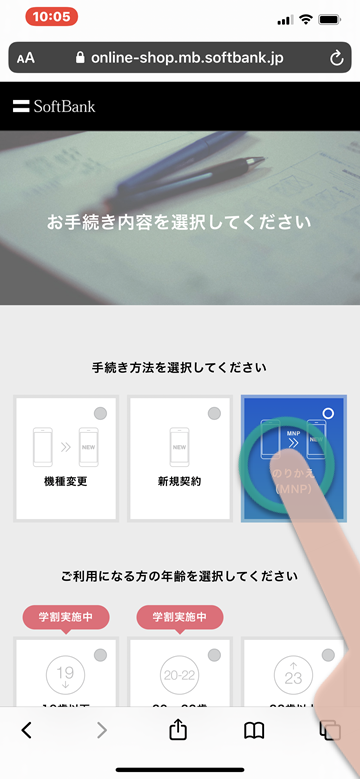
契約者の年齢、iPhoneの受け取り方法を選択します。ケータイ(フィーチャーフォン)からiPhoneへの契約変更の場合は、オトクなプランを選択できる場合があります。表示されている内容を確認し、適用する場合はチェックを入れます。
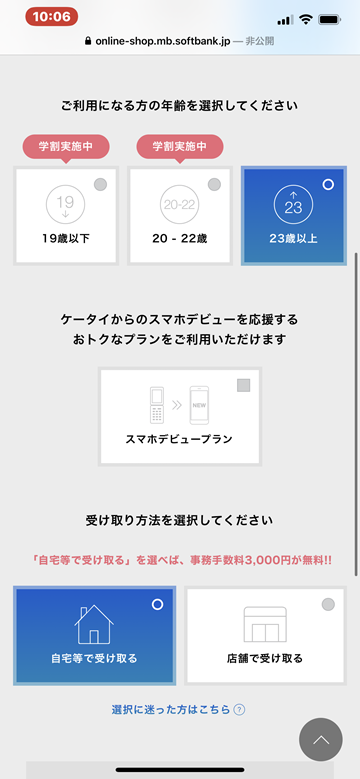
購入するiPhoneのカラー、ストレージ容量を選びます。
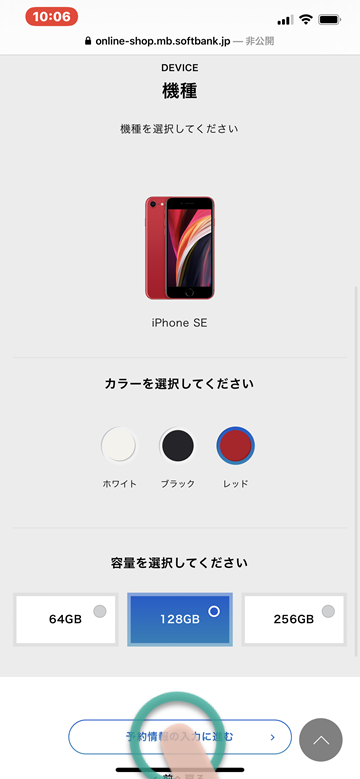
STEP 3
必要事項を入力する
契約者名、生年月日、連絡先電話番号、Eメールアドレスを入力します。
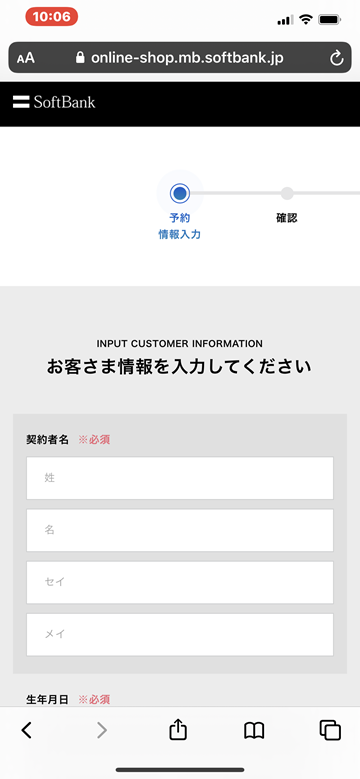
STEP 4
申し込み内容の確認
申し込み内容の確認画面が表示されます。入力内容に誤りがないか確認し、「予約を確定する」を押します。
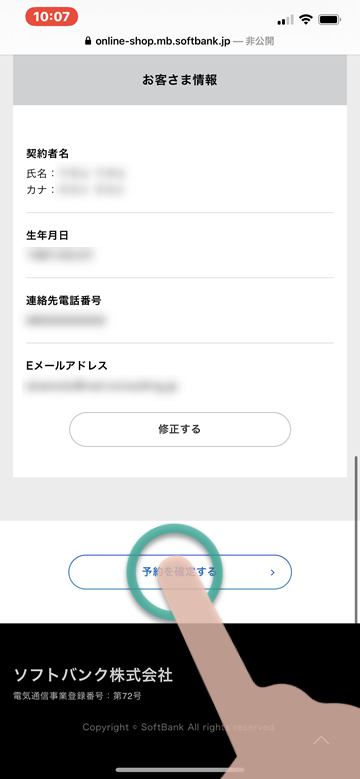
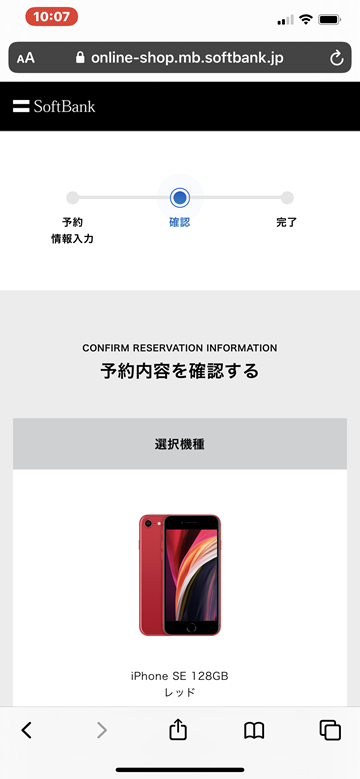
STEP 5
仮申し込みが完了!
このページが表示されるとiPhoneの予約が完了です。「予約番号」は、申し込んだ情報の確認や修正、また予約のキャンセルを行う際に必要となります。
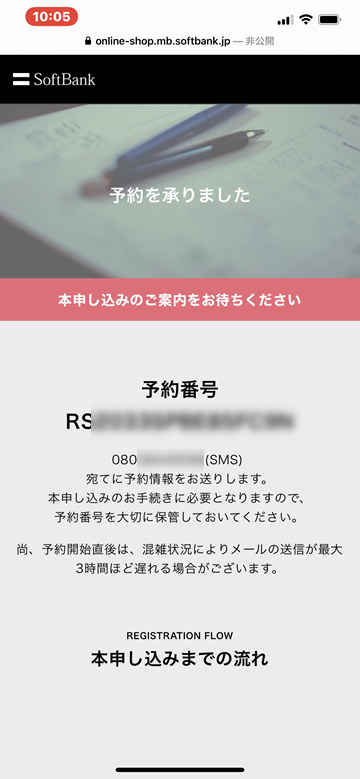
ソフトバンクから予約の受付完了メールが届きます。在庫が確保されたらメールにて、本申し込みの案内が届きます。気長に待ちましょう。
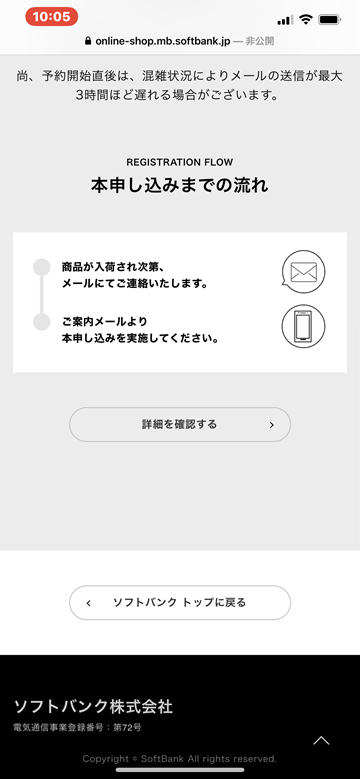
STEP 6
本申し込みをする
仮申し込みのあと、端末が確保された段階で、本申し込みの手続きを依頼するメールが届きます。案内にしたがい、購入方法やプランなどの選択や必要事項を入力し、本申し込みを完了します。
のりかえ(MNP)での契約の場合は、現在契約中のキャリアでMNPの予約申し込みを行い、「MNP予約番号」を受け取る必要があります。MNP予約番号は電話またはウェブでの発行が可能です。なお、契約申し込みの際は、MNP予約番号の有効期限が10日以上ある状態で申し込みましょう。
STEP 7
本人確認書類を送る
本人確認書類を送付する必要があります。送付方法は、画像のアップロード、Eメールで画像を送付するほか、ファクスや郵送でも可能です。画像のアップロードやメールでの送付が手軽なのでオススメです。
本人確認書類となるのは、以下のうち1点です。
- 1. 運転免許証
- 2. 日本国パスポート (住所欄も添付のこと)
- 3. 個人番号カード(マイナンバーカード)
- 4. 健康保険証+A または B または C
- 5. 身体障がい者手帳または療育手帳または精神障がい者保険福祉手帳
- 6. 在留カード(または外国人登録証明書)+外国パスポート
- 7. 特別永住者証明書
本人確認書類に記載の住所と申し込みの住所が異なる場合、また本人確認書類に健康保険証を利用する場合は、以下のA~Cのいずれかが必要となります。
A…住民票記載事項証明書
B…公共料金領収書
C…官公庁発行の印刷物
STEP 8
加入審査
「本人確認書類」を受け取り次第、加入審査の手続きが開始されます。審査の結果、申し込みができない場合があります。
STEP 9
出荷・お届けへ
審査が通ったら、端末が出荷され、出荷完了時に「出荷完了メール」が届きます。このメールには、配送伝票番号(荷物の問い合わせ番号)が記載されているので、宅配業者のウェブサイトにて、配達状況をチェックできます。
STEP 10
データ移行方法の確認
現在使っている端末から、新しい端末へのデータ移行方法の確認と、データのバックアップを行いましょう。
STEP 11
iPhone到着、利用開始の手続き
iPhoneが手元に届いたら、USIMカードを取り付けて、電話機の切り替え手続きを行います。切り替え手続きは、電話またはウェブサイトのどちらかで行います。自分に合った方法で手続きしましょう。
切り替え手続きは通常、30分ほどで完了しますが、混雑状況によっては2~3時間かかる場合もあります。また切り替え手続きを完了した後は、以前の端末に戻すことはできません。また端末の電源を切った状態で切り替え手続きを行います。
切り替え手続きが終わったら、iPhoneを利用開始するための手続き(アクティベーション)を行いましょう。
ドコモオンラインショップのiPhone予約方法
■ 機種変更
STEP 1
iPhone予約ページにアクセスする
ドコモ公式サイトより、iPhoneの申し込みページにアクセスします。
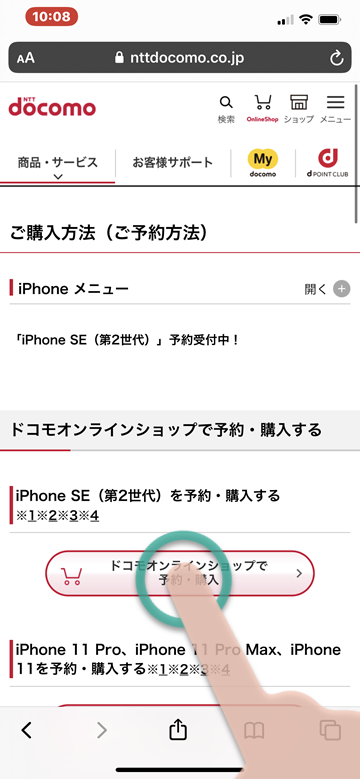
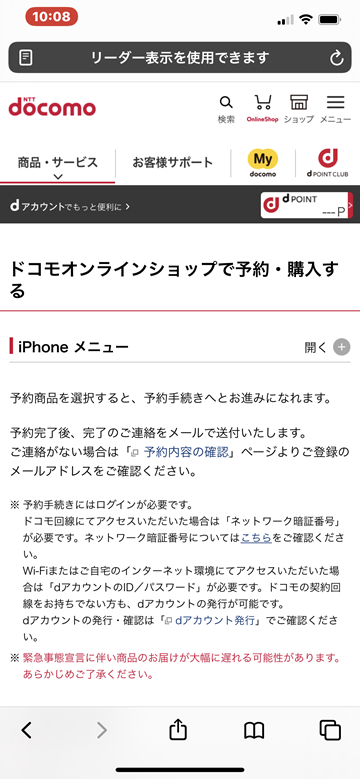
予約したいiPhoneのカラー、容量を選択します。
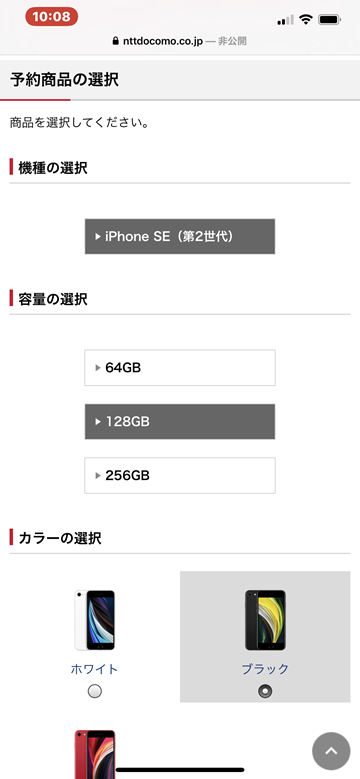
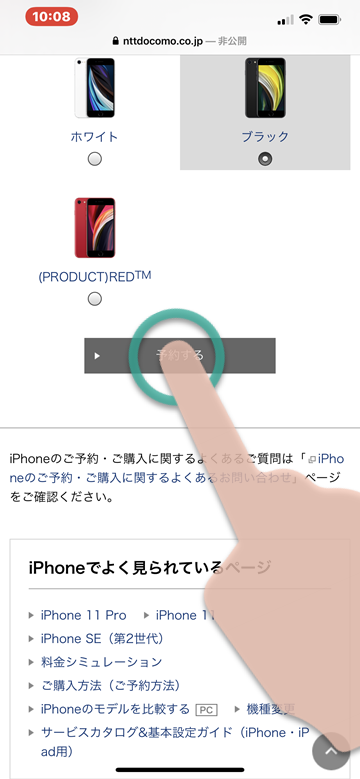
STEP 2
dアカウントにログインし、必要事項を入力
ドコモでのiPhoneの申し込みには「dアカウント」が必須となります。dアカウントを取得している場合はIDとパスワードを入力してログイン、dアカウントを取得していない場合は公式サイトを参考に取得してください。
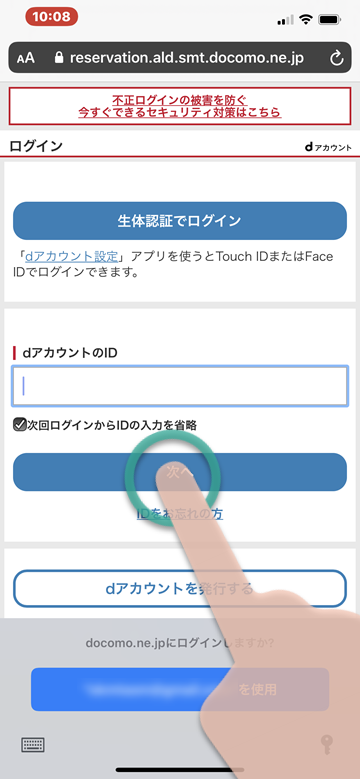
dアカウントに登録のある「利用中の電話番号」「契約者名(フリガナ)」は自動で表示されます。「機種変更」を選択し、連絡用の名前(フリガナ)、電話番号、メールアドレスを入力します。メールアドレスはdアカウントに登録しているメールアドレスか、別のメールアドレスを指定することもできます。入力が完了したら「確認する」を押します。
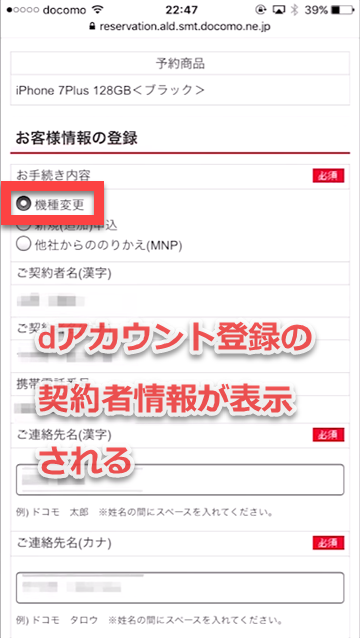
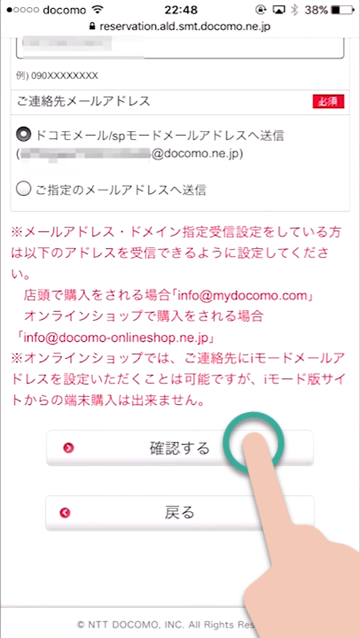
STEP 3
申し込み内容の確認
申し込み内容の確認画面が表示されます。入力内容に誤りがないか確認したら「登録する」を押します。
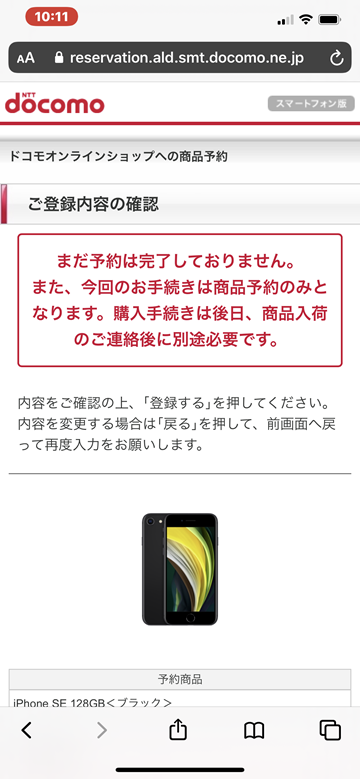

STEP 4
仮申し込みが完了!
このページが表示されるとiPhoneの予約が完了です。「予約番号」は、申し込んだ情報の確認や修正、また予約のキャンセルを行う際に必要となります。
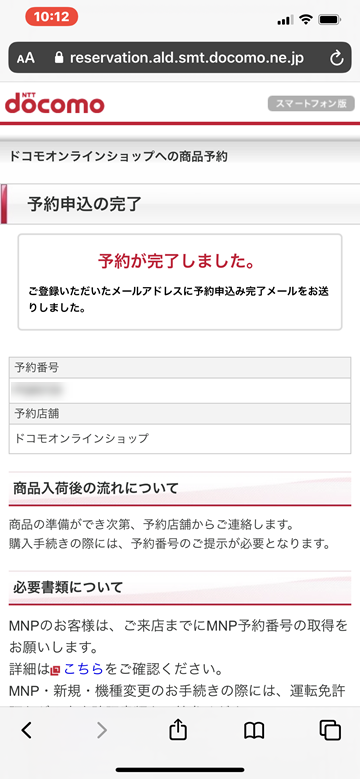
ドコモから予約の受付完了メールが届きます。在庫が確保されたらメールにて、本申し込みの案内が届きます。気長に待ちましょう。
STEP 5
本申し込みをする
仮申し込みのあと、端末が確保された段階で、本申し込みの手続きを依頼するメールが届きます。案内にしたがい、購入方法やプランなどの選択や必要事項を入力し、本申し込みを完了します。
STEP 6
本申し込みが完了
本申し込みが完了したら、「お申し込み受付完了」メールが届きます。受付日時と受付番号を手元に保管し、端末が届くまで待ちましょう。
STEP 7
出荷・お届けへ
申し込みしてから、最短で2日程度で商品が配送されます。申し込んだ商品の履歴や配送状況は、ドコモオンラインショップサイトから確認できます。
STEP 8
データ移行方法の確認
現在使っている端末から、新しい端末へのデータ移行方法の確認と、データのバックアップを行いましょう。
STEP 9
iPhone到着、利用開始の手続き
iPhoneが手元に届いたら、USIMカードを取り付けて、開通手続きおよびiPhoneを利用開始するための手続き(アクティベーション)を行いましょう。
■ 新規契約
STEP 1
iPhone予約ページにアクセスする
ドコモ公式サイトより、iPhoneの申し込みページにアクセスします。
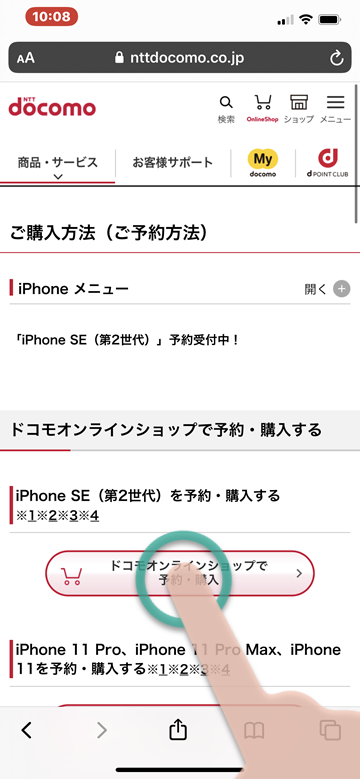
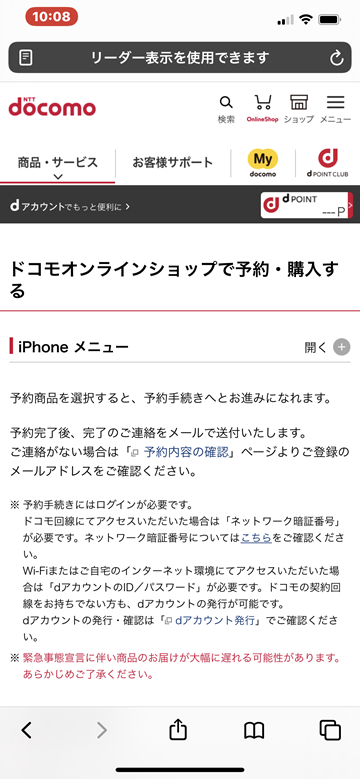
予約したいiPhoneのカラー、容量を選択します。
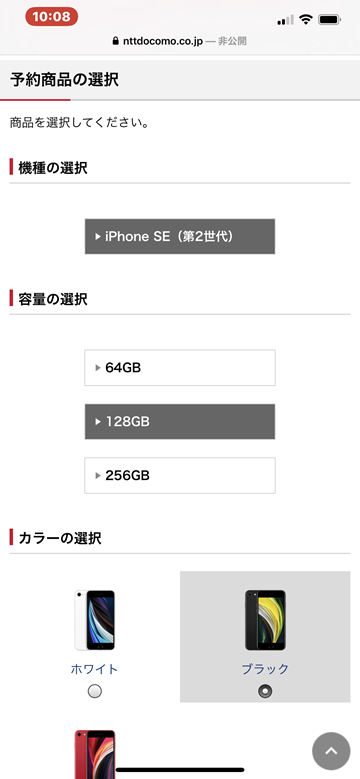
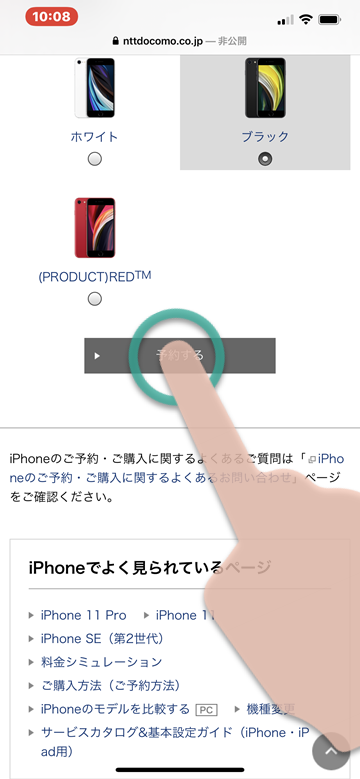
STEP 2
dアカウントにログインし、必要事項を入力
ドコモでのiPhoneの申し込みには「dアカウント」が必須となります。dアカウントを取得している場合はIDとパスワードを入力してログイン、dアカウントを取得していない場合は公式サイトを参考に取得してください。
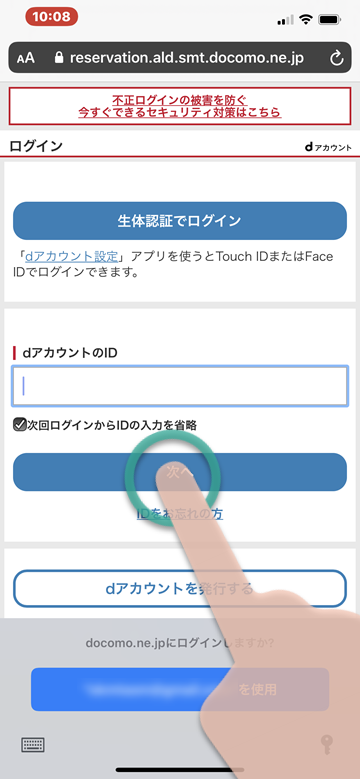
新規契約の場合は「新規(追加)申し込み」を選択し、名前、連絡先電話番号、連絡用メールアドレスを入力します。メールアドレスはdアカウントに登録しているメールアドレスか、別のメールアドレスを指定することもできます。入力が完了したら「確認する」を押します。
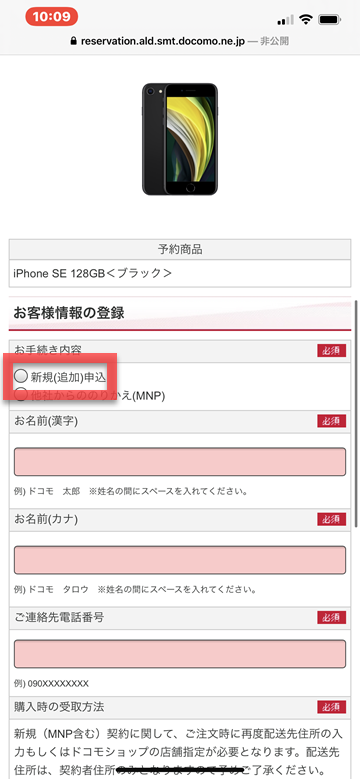
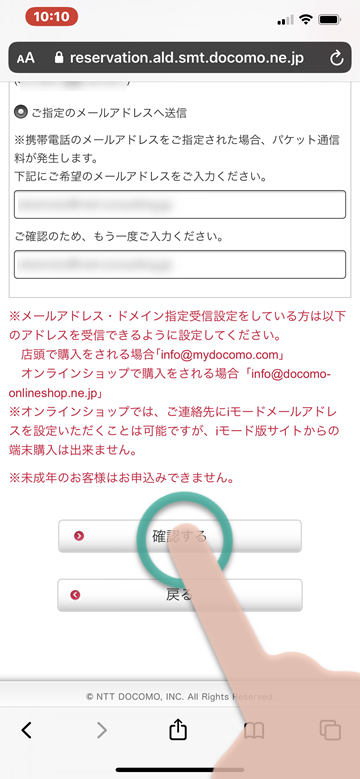
STEP 3
申し込み内容の確認
申し込み内容の確認画面が表示されます。入力内容に誤りがないか確認したら「登録する」を押します。
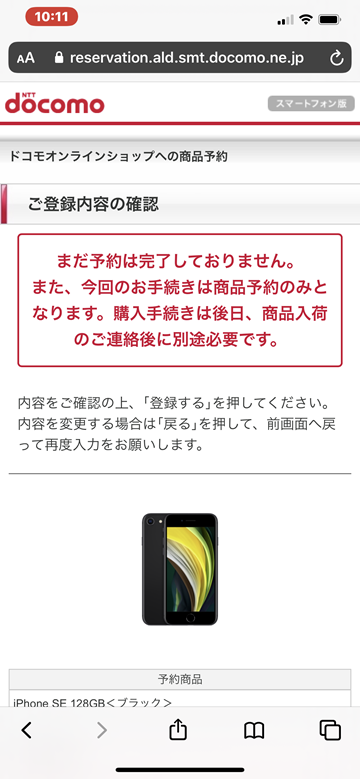

STEP 4
仮申し込みが完了!
このページが表示されると予約が完了です。「予約番号」は、申し込んだ情報の確認や修正、また予約のキャンセルを行う際に必要となります。
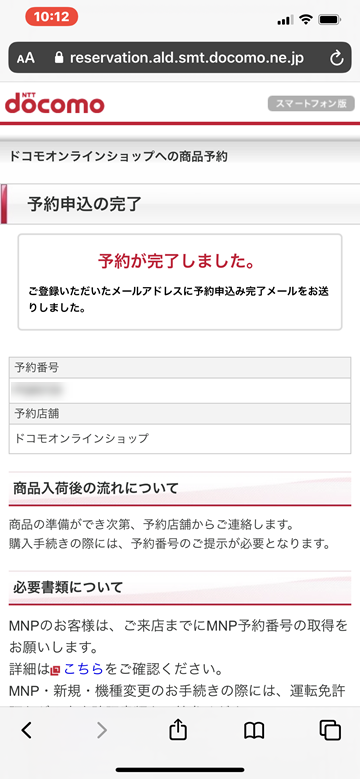
ドコモから予約の受付完了メールが届きます。在庫が確保されたらメールにて、本申し込みの案内が届きます。気長に待ちましょう。
STEP 5
本申し込みをする
仮申し込みのあと、端末が確保された段階で、本申し込みの手続きを依頼するメールが届きます。案内にしたがい、購入方法やプランなどの選択や必要事項を入力し、本申し込みを完了します。
STEP 6
本人確認書類を送る
本申し込み手続きで、本人確認書類を送付する必要があります。送付方法は、画像のアップロード、または郵送でも可能です。アップロードの場合は申し込みしてから10日程度、郵送の場合は書類がドコモに届いてから10日程度かかるため、アップロードで送付するほうがスムーズです。
本人確認書類となるのは、以下の通りです。
- 1. 運転免許証
- 2. 健康保険証+公共料金領収書または住民票
- 3. 個人番号カード
- 4. 住民基本台帳カード
- 5. 在留カード(または)外国人登録証明書
支払い方法で口座振替を選択する場合、また本人確認書類に健康保険証を利用する場合は、補助書類として、公共料金領収書や住民票が必要となります。
またハーティ割引で契約する場合は、身体障がい者手帳、療育手帳、精神障がい者保健福祉手帳、特定疾患医療受給者証、特定疾患登録者証、特定医療費(指定難病)受給者証のいずれかを準備します。
STEP 7
本申し込みが完了
本申し込みが完了したら、「お申し込み受付完了」メールが届きます。受付日時と受付番号を手元に保管し、審査が通るのを待ちましょう。
STEP 8
出荷・お届けへ
本人確認書類を郵送にした場合は、ドコモから、本人確認書類を送付するためのキットがまず届くので、書類を同梱して返送します。この本人確認書類がドコモに届いた段階で手続きが開始となります。
手続きが完了してから、iPhoneとドコモUIMカードが届きます。
STEP 9
データ移行方法の確認
現在使っている端末から、新しい端末へのデータ移行方法の確認と、データのバックアップを行いましょう。
STEP 10
iPhone到着、利用開始の手続き
iPhoneが手元に届いたら、USIMカードを取り付けて、iPhoneを利用開始するための手続き(アクティベーション)を行いましょう。
■ のりかえ(MNP)
STEP 1
iPhone予約ページにアクセスする
ドコモ公式サイトより、iPhoneの申し込みページにアクセスします。
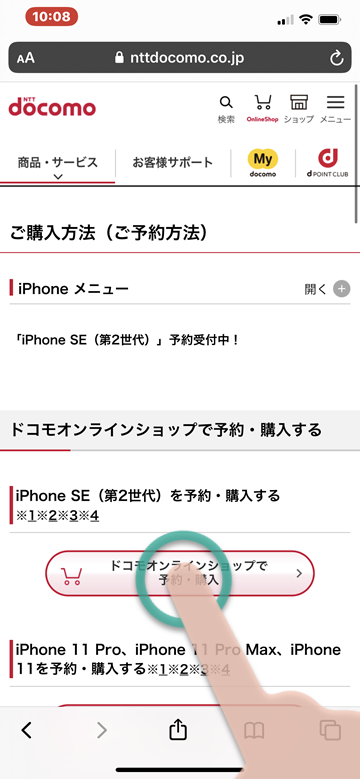
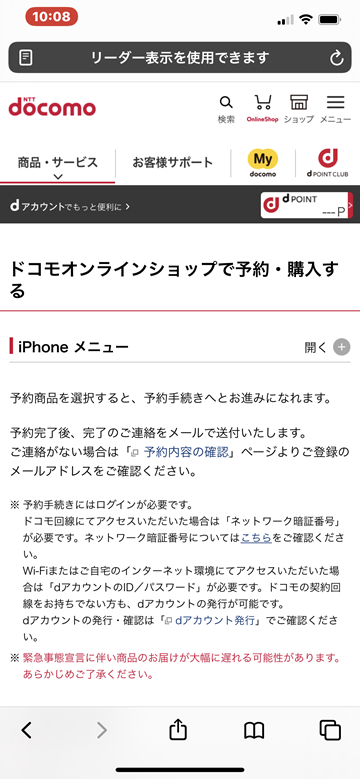
予約したいiPhoneのカラー、容量を選択します。
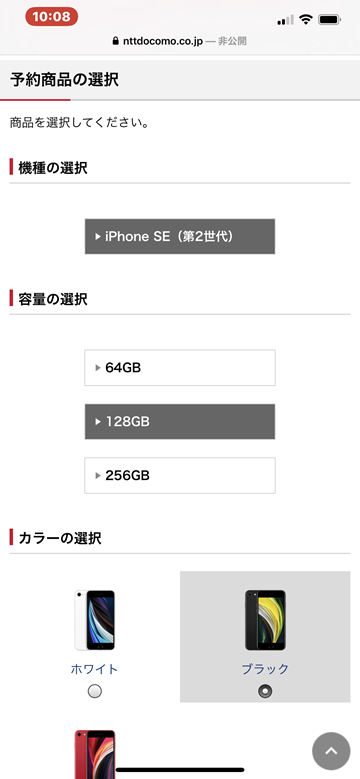
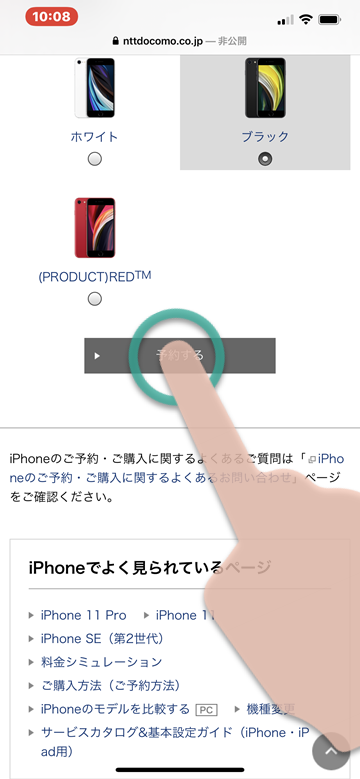
STEP 2
dアカウントにログインし、必要事項を入力
ドコモでのiPhoneの申し込みには「dアカウント」が必須となります。dアカウントを取得している場合はIDとパスワードを入力してログイン、dアカウントを取得していない場合は公式サイトを参考に取得してください。
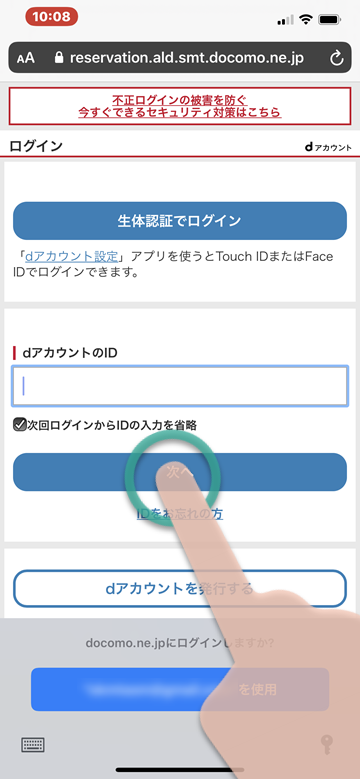
MNPの場合は「他社からののりかえ(MNP)」を選択し、名前、連絡先電話番号、連絡用メールアドレスを入力します。メールアドレスはdアカウントに登録しているメールアドレスか、別のメールアドレスを指定することもできます。入力が完了したら「確認する」を押します。
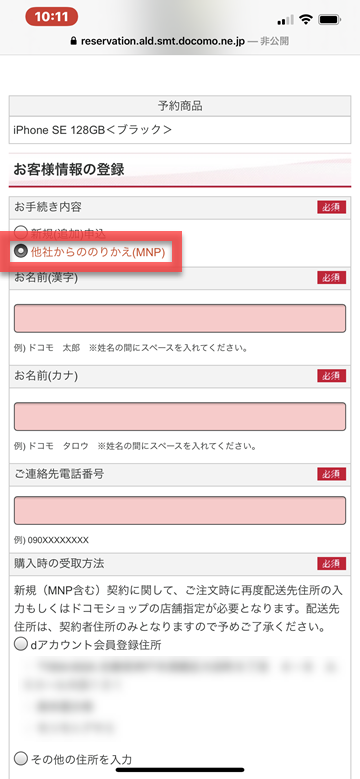
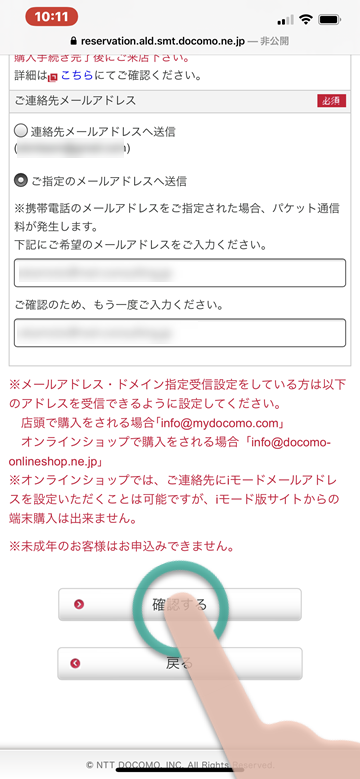
STEP 3
申し込み内容の確認
申し込み内容の確認画面が表示されます。入力内容に誤りがないか確認したら「登録する」を押します。
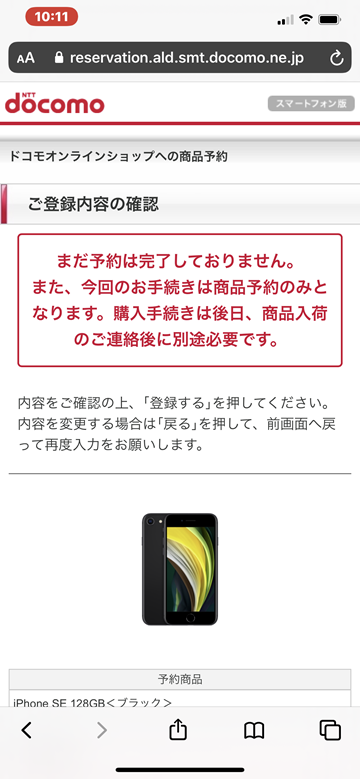

STEP 4
仮申し込みが完了!
このページが表示されると予約が完了です。「予約番号」は、申し込んだ情報の確認や修正、また予約のキャンセルを行う際に必要となります。
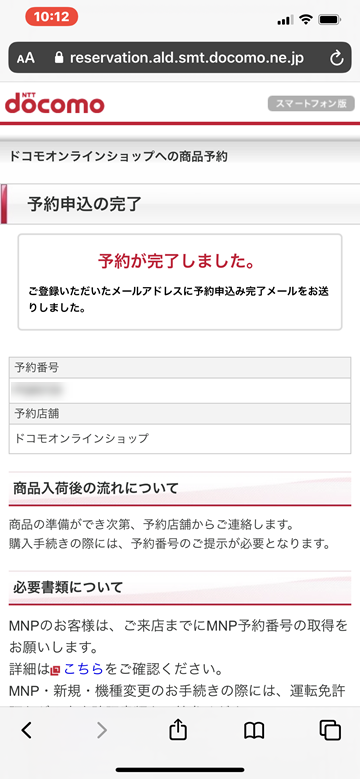
ドコモから予約の受付完了メールが届きます。在庫が確保されたらメールにて、本申し込みの案内が届きます。気長に待ちましょう。
STEP 5
本申し込みをする
仮申し込みのあと、端末が確保された段階で、本申し込みの手続きを依頼するメールが届きます。案内にしたがい、購入方法やプランなどの選択や必要事項を入力し、本申し込みを完了します。
のりかえ(MNP)での契約の場合は、現在契約中のキャリアでMNPの予約申し込みを行い、「MNP予約番号」を受け取る必要があります。MNP予約番号は電話またはウェブでの発行が可能です。なお、契約申し込みの際は、MNP予約番号の有効期限が10日以上ある状態で申し込みましょう。
STEP 6
本人確認書類を送る
本申し込み手続きで、本人確認書類を送付する必要があります。送付方法は、画像のアップロード、または郵送でも可能です。アップロードの場合は申し込みしてから10日程度、郵送の場合は書類がドコモに届いてから10日程度かかるため、アップロードで送付するほうがスムーズです。
本人確認書類となるのは、以下の通りです。
- 1. 運転免許証
- 2. 健康保険証+公共料金領収書または住民票
- 3. 個人番号カード
- 4. 住民基本台帳カード
- 5. 在留カード(または)外国人登録証明書
支払い方法で口座振替を選択する場合、また本人確認書類に健康保険証を利用する場合は、補助書類として、公共料金領収書や住民票が必要となります。
またハーティ割引で契約する場合は、身体障がい者手帳、療育手帳、精神障がい者保健福祉手帳、特定疾患医療受給者証、特定疾患登録者証、特定医療費(指定難病)受給者証のいずれかを準備します。
STEP 7
本申し込みが完了
本申し込みが完了したら、「お申し込み受付完了」メールが届きます。受付日時と受付番号を手元に保管し、審査が通るのを待ちましょう。
STEP 8
出荷・お届けへ
本人確認書類を郵送にした場合は、ドコモから、本人確認書類を送付するためのキットがまず届くので、書類を同梱して返送します。この本人確認書類がドコモに届いた段階で手続きが開始となります。
手続きが完了してから、iPhoneとドコモUIMカードが届きます。
STEP 9
データ移行方法の確認
現在使っている端末から、新しい端末へのデータ移行方法の確認と、データのバックアップを行いましょう。
STEP 10
iPhone到着、利用開始の手続き
iPhoneが手元に届いたら、USIMカードを取り付けて、iPhoneを利用開始するための手続き(アクティベーション)を行いましょう。
au Online ShopのiPhone予約方法
■ 機種変更
STEP 1
iPhone予約ページにアクセスする
au公式サイトより、iPhoneの申し込みページにアクセスします。
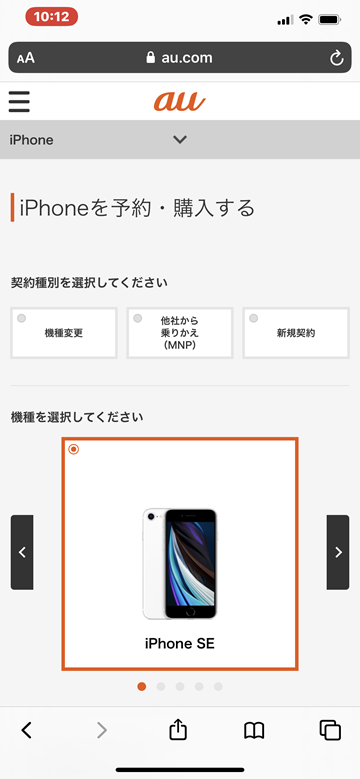
STEP 2
必要事項を入力
「機種変更」ボタンを押し、予約したいiPhoneのカラー、容量を選択します。
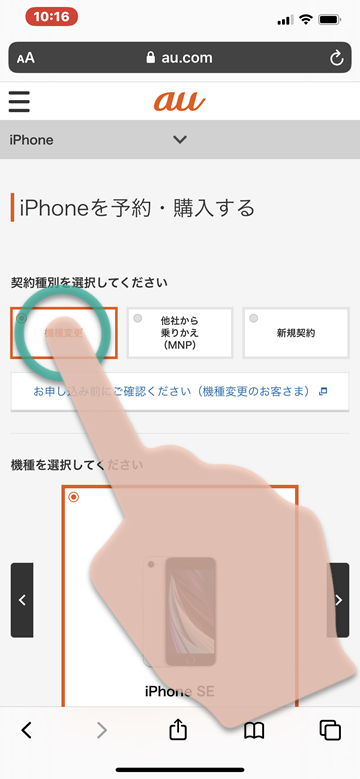
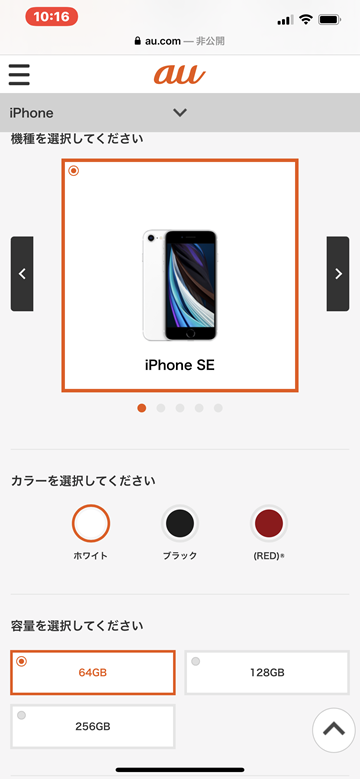
iPhoneの契約・購入方法を選択します。
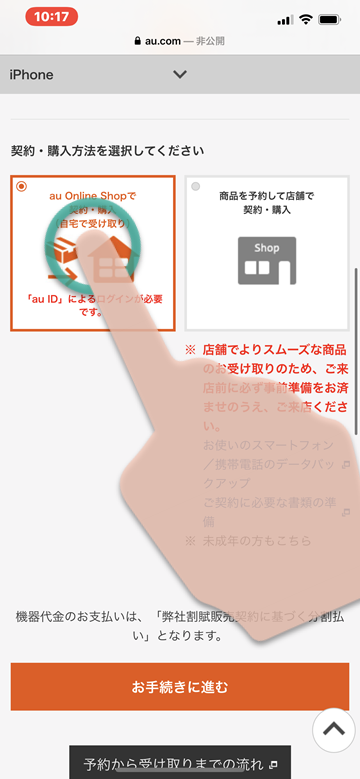
auでのiPhoneの申し込み(機種変更)には「au ID」が必須となります。au IDを取得している場合はIDとパスワードを入力してログイン、au IDを取得していない場合は公式サイトを参考に取得してください。
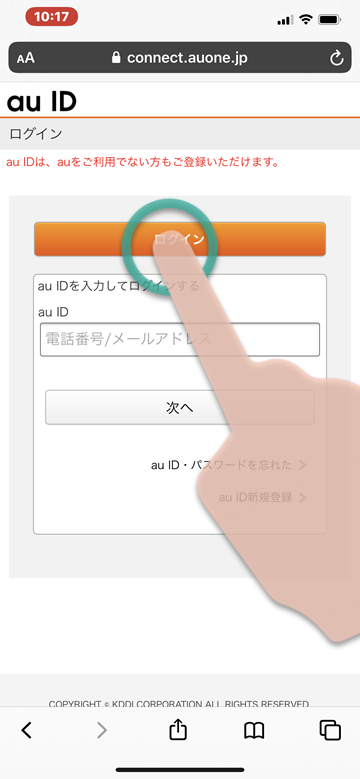
現在利用中の電話番号(機種変更する電話番号)、契約者名を確認します。そして連絡先電話番号、メールアドレス、予約手続きで使用するためのパスワードを入力し、「予約内容の確認に進む」を押します。
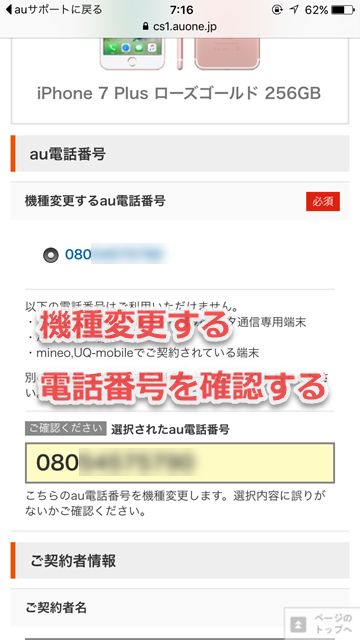
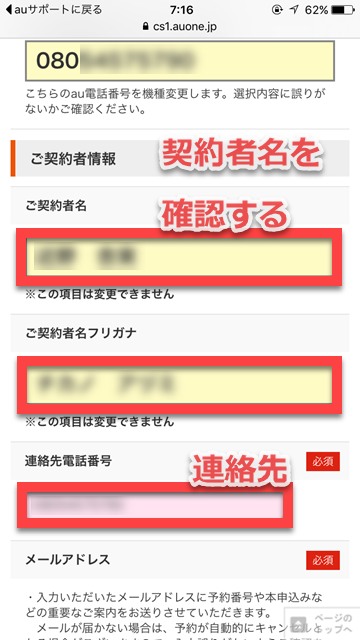
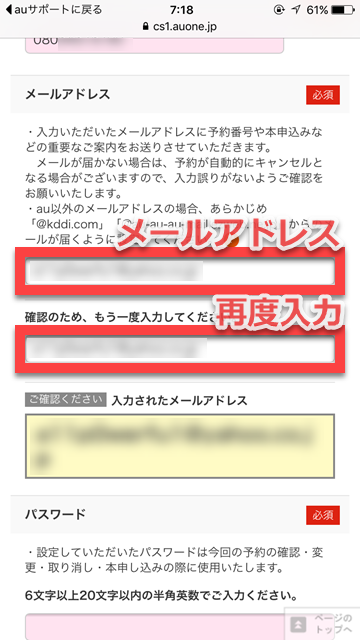
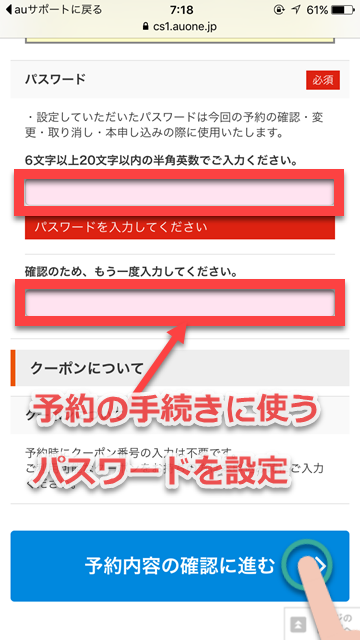
STEP 3
申し込み内容の確認
申し込み内容の確認画面が表示されます。入力内容に誤りがないか確認し、「予約を確定する」を押します。
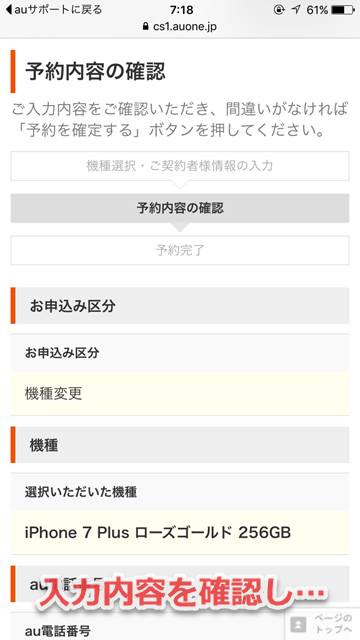
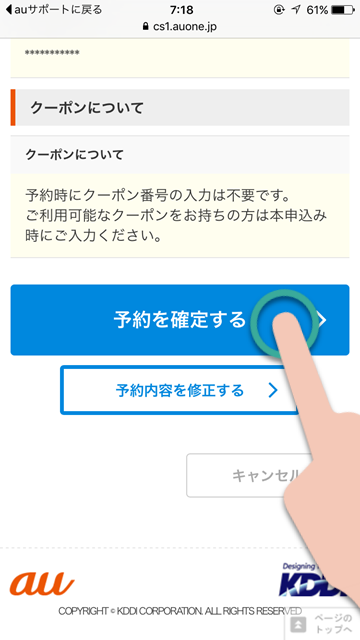
STEP 4
仮申し込みが完了!
このページが表示されると予約が完了です。「予約番号」は、申し込んだ情報の確認や修正、また予約のキャンセルを行う際に必要となります。
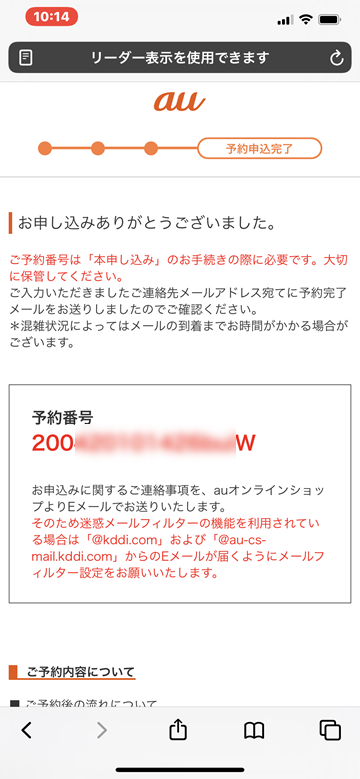
auから予約の受付完了メールが届きます。在庫が確保されたらメールにて、本申し込みの案内が届きます。気長に待ちましょう。
STEP 5
本申し込みをする
仮申し込みのあと、本申し込みの手続きを依頼するメールが届きます。案内にしたがい、購入方法やプランなどの選択や必要事項を入力し、本申し込みを完了します。
STEP 6
加入審査
本申し込みが完了後、加入審査の手続きが開始されます。審査の結果、申し込みができない場合があります。
STEP 7
出荷・お届けへ
審査が通ったら、iPhoneの発送予定日がメールで届きます。そしてiPhoneの発送が完了した段階でもメールが届き、このメールには、配送伝票番号(荷物の問い合わせ番号)が記載されているので、宅配業者のウェブサイトにて、配達状況をチェックできます。
STEP 8
データ移行方法の確認
現在使っている端末から、新しい端末へのデータ移行方法の確認と、データのバックアップを行いましょう。
STEP 9
iPhone到着、利用開始の手続き
iPhoneが手元に届いたら、USIMカードを取り付けて、電話機の切り替え手続きを行います。切り替え手続きは、電話またはウェブサイトのどちらかで行います。自分に合った方法で手続きしましょう。
切り替え手続きは通常、30分ほどで完了しますが、混雑状況によっては2~3時間かかる場合もあります。また切り替え手続きを完了した後は、以前の端末に戻すことはできません。また端末の電源を切った状態で切り替え手続きを行います。
切り替え手続きが終わったら、iPhoneを利用開始するための手続き(アクティベーション)を行いましょう。
■ 新規契約
STEP 1
iPhone予約ページにアクセスする
au公式サイトより、iPhoneの申し込みページにアクセスします。
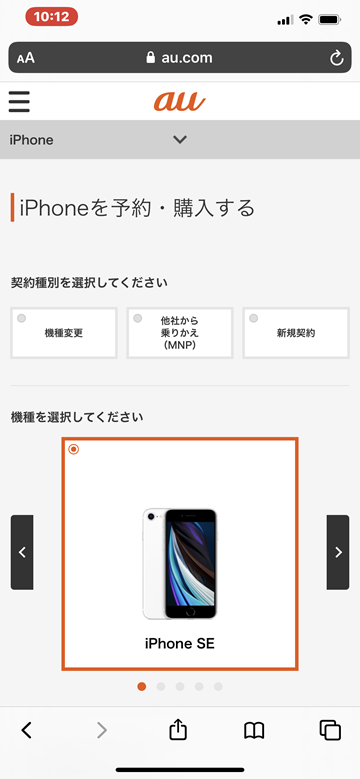
STEP 2
必要事項を入力
「新規契約」ボタンを押し、予約したいiPhoneのカラー、容量を選択します。
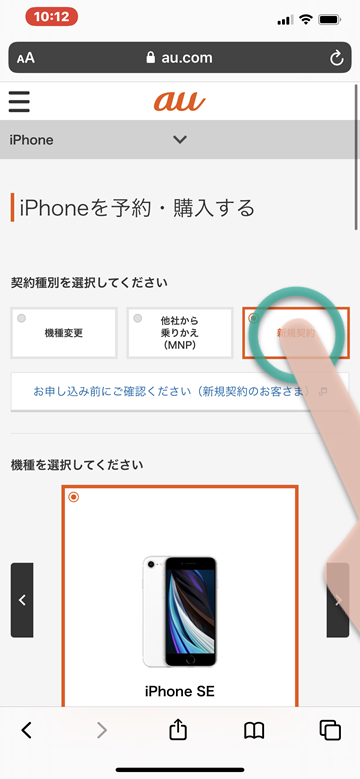
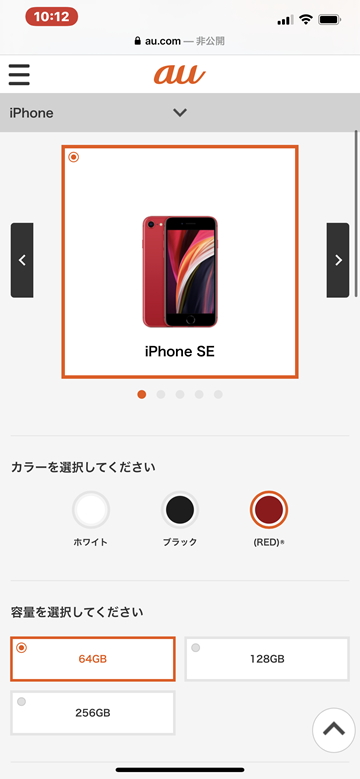
契約・購入方法を選択します。
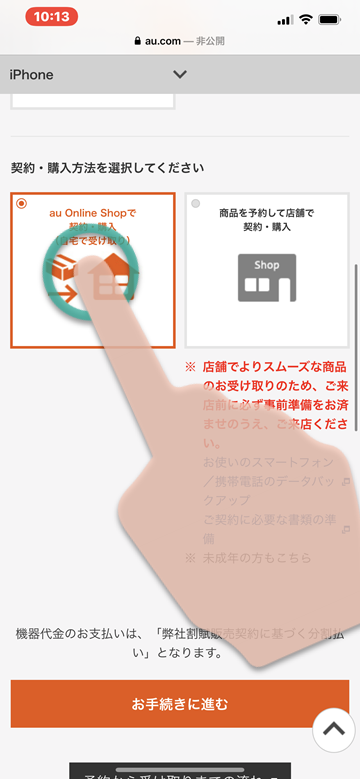
契約者名、生年月日、連絡先電話番号、予約完了メールの送信宛先アドレス、予約受付用のパスワード、契約者と使用者の関係を入力します。入力が完了したら「ご登録内容の確認」を押します。
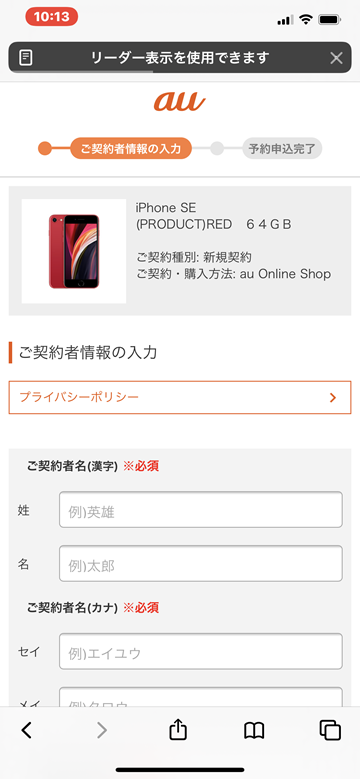
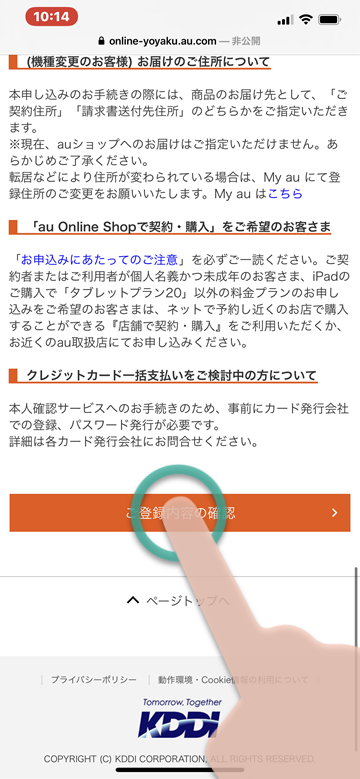
STEP 3
申し込み内容の確認
申し込み内容の確認画面が表示されます。入力内容に誤りがないか確認し、「この内容で申し込む」を押します。
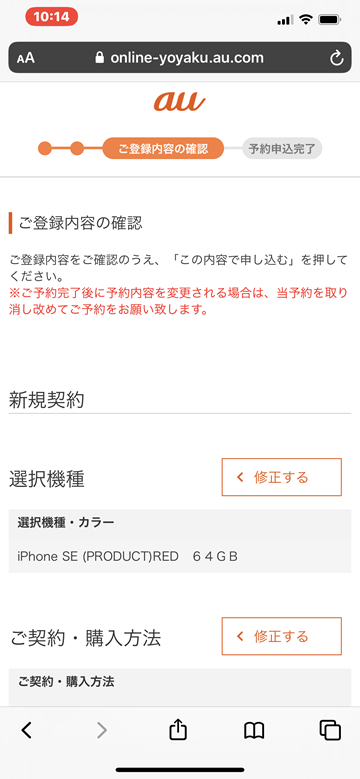
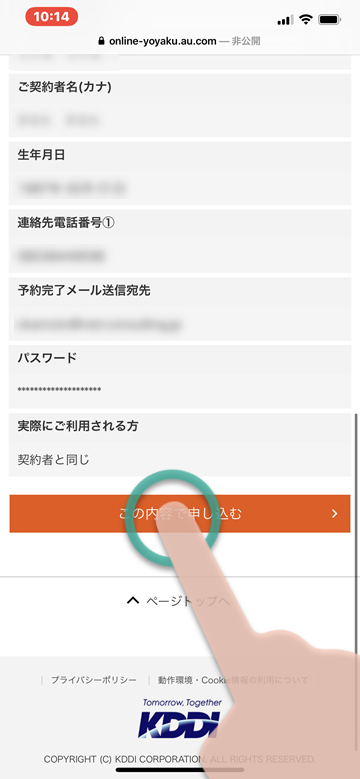
STEP 4
仮申し込みが完了!
このページが表示されると予約が完了です。「予約番号」は、申し込んだ情報の確認や修正、また予約のキャンセルを行う際に必要となります。
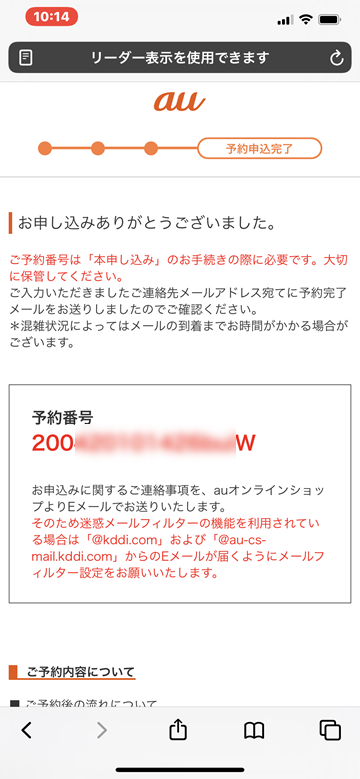
auから予約の受付完了メールが届きます。在庫が確保されたらメールにて、本申し込みの案内が届きます。気長に待ちましょう。
STEP 5
本申し込みをする
仮申し込みのあと、端末が確保された段階で、本申し込みの手続きを依頼するメールが届きます。案内にしたがい、購入方法やプランなどの選択や必要事項を入力し、本申し込みを完了します。
STEP 6
本人確認書類を送る
本人確認書類を送付する必要があります。送付方法は、画像のアップロードのみとなっています。本人確認書類となるのは、以下のうち1点です。
- 1. 運転免許証
- 2. 健康保険証+公共料金領収証または住民票
- 3. パスポート(日本国旅券)
運転免許証に記載の住所と現住所が異なる場合、本人確認書類が健康保険証およびパスポートの場合は、現住所の記載のある補助書類・公共料金領収証または住民票が必要となります。
STEP 7
加入審査
本申し込みが完了すると、申し込み受付完了のメールが届きます。ここから申し込んだ情報にもとづいて、加入審査の手続きが開始されます。審査の結果、申し込みができない場合があります。
STEP 8
出荷・お届けへ
審査が通ったら、商品の発送予定日がメールで届きます。そして商品の発送が完了した段階でもメールが届き、このメールには、配送伝票番号(荷物の問い合わせ番号)が記載されているので、宅配業者のウェブサイトにて、配達状況をチェックできます。
STEP 9
データ移行方法の確認
現在使っている端末から、新しい端末へのデータ移行方法の確認と、データのバックアップを行いましょう。
STEP 10
iPhone到着、利用開始の手続き
iPhoneが手元に届いたら、USIMカードを取り付けて、iPhoneを利用開始するための手続き(アクティベーション)を行いましょう。
■ のりかえ(MNP)
STEP 1
iPhone予約ページにアクセスする
au公式サイトより、iPhoneの申し込みページにアクセスします。
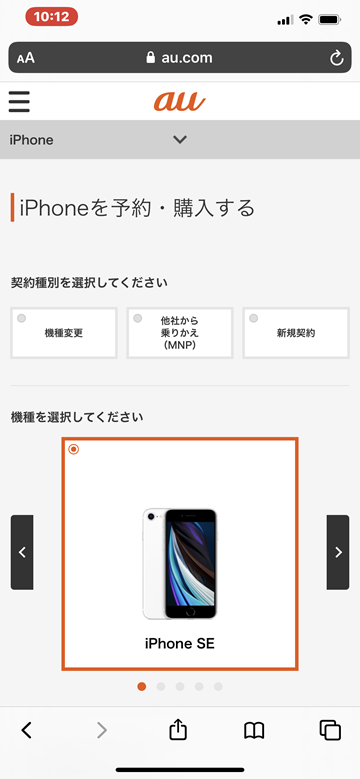
STEP 2
必要事項を入力
「他社から乗りかえ(MNP)」ボタンを押し、予約したいiPhoneのカラー、容量を選択します。
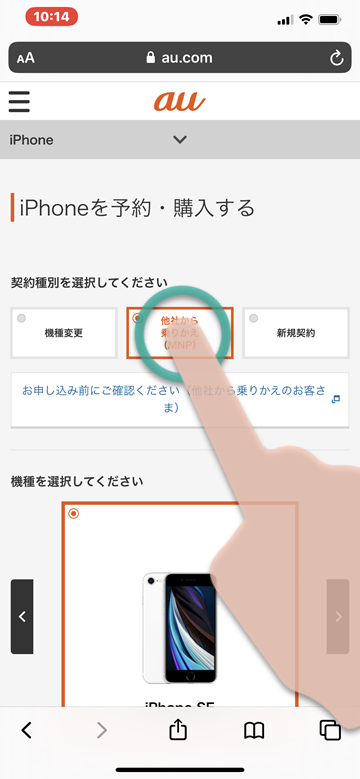
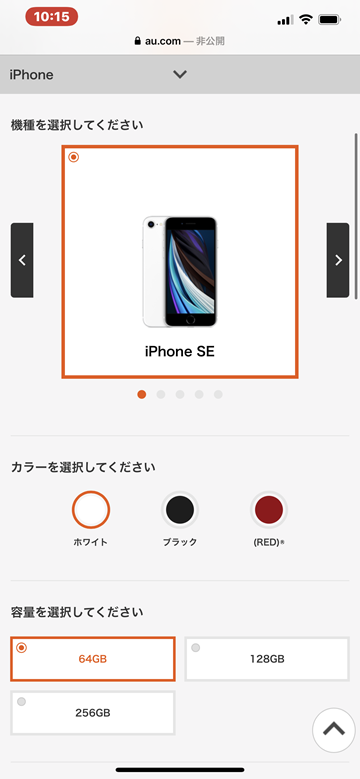
iPhoneの契約・購入方法を選択します。
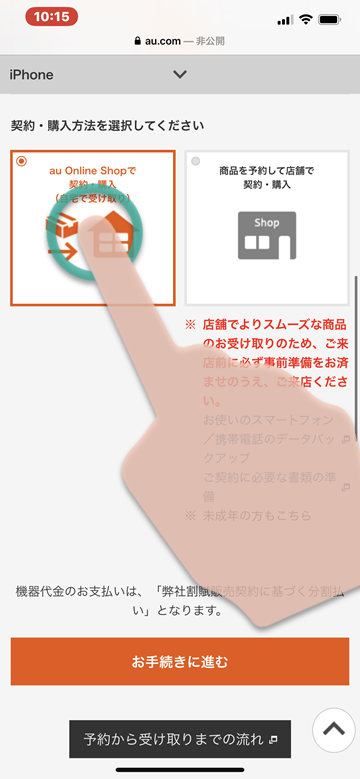
契約者名、連絡先電話番号、現在契約しているキャリア名、現在利用している携帯電話番号、予約完了メールの送信宛先アドレス、予約受付用のパスワード、契約者と使用者の関係を入力します。入力が完了したら「ご登録内容の確認」を押します。
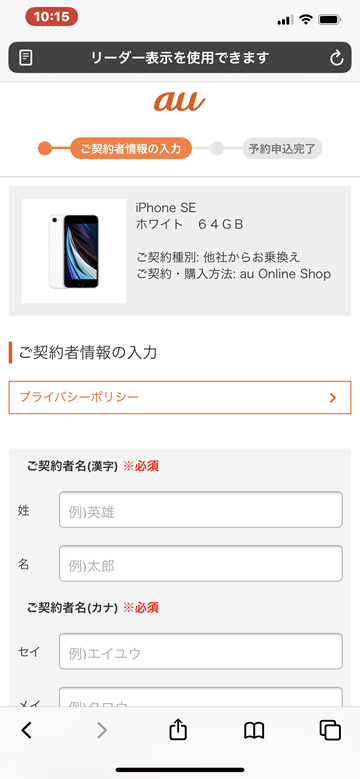
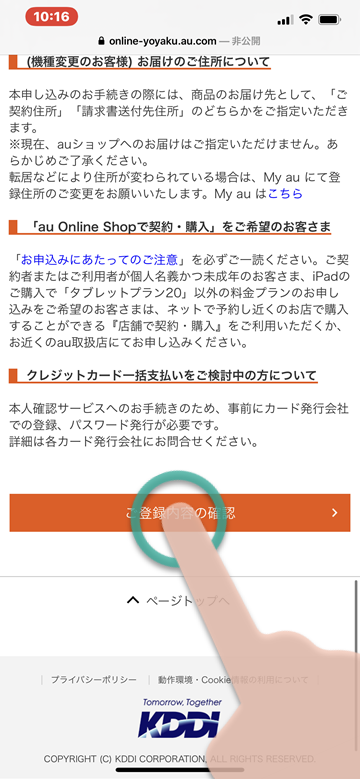
STEP 3
申し込み内容の確認
申し込み内容の確認画面が表示されます。入力内容に誤りがないか確認し、「この内容で申し込む」を押します。
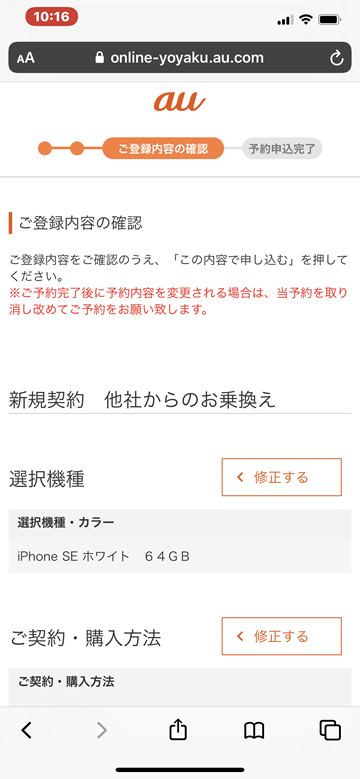
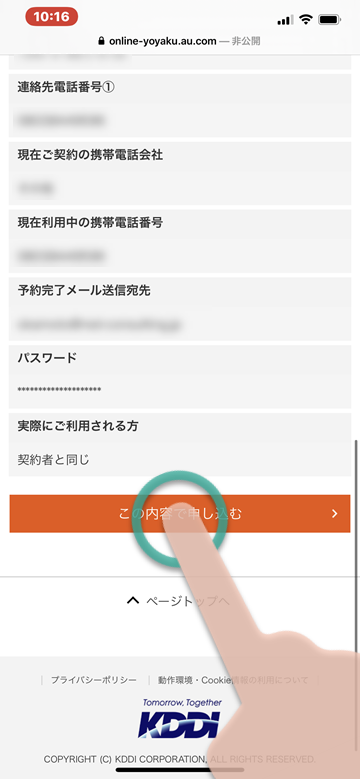
STEP 4
仮申し込みが完了!
このページが表示されると予約が完了です。「予約番号」は、申し込んだ情報の確認や修正、また予約のキャンセルを行う際に必要となります。
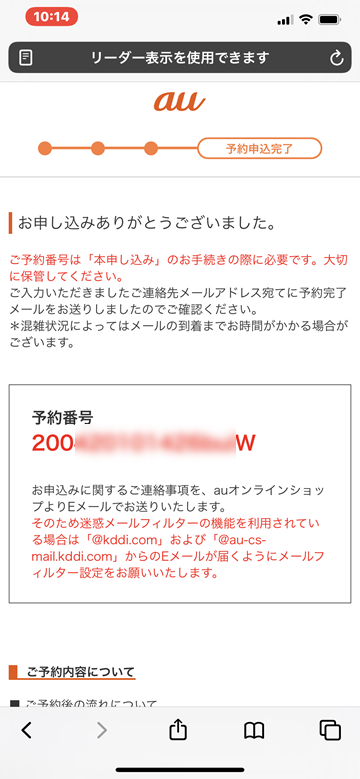
auから予約の受付完了メールが届きます。在庫が確保されたらメールにて、本申し込みの案内が届きます。気長に待ちましょう。
STEP 5
本申し込みをする
仮申し込みのあと、端末が確保された段階で、本申し込みの手続きを依頼するメールが届きます。案内にしたがい、購入方法やプランなどの選択や必要事項を入力し、本申し込みを完了します。
のりかえ(MNP)での契約の場合は、現在契約中のキャリアでMNPの予約申し込みを行い、「MNP予約番号」を受け取る必要があります。MNP予約番号は電話またはウェブでの発行が可能です。なお、契約申し込みの際は、MNP予約番号の有効期限が10日以上ある状態で申し込みましょう。
STEP 6
本人確認書類を送る
本人確認書類を送付する必要があります。送付方法は、画像のアップロードのみとなっています。本人確認書類となるのは、以下のうち1点です。
- 1. 運転免許証
- 2. 健康保険証+公共料金領収証または住民票
- 3. パスポート(日本国旅券)
運転免許証に記載の住所と現住所が異なる場合、本人確認書類が健康保険証およびパスポートの場合は、現住所の記載のある補助書類・公共料金領収証または住民票が必要となります。
STEP 7
加入審査
本申し込みが完了すると、申し込み受付完了のメールが届きます。ここから申し込んだ情報にもとづいて、加入審査の手続きが開始されます。審査の結果、申し込みができない場合があります。
STEP 8
出荷・お届けへ
審査が通ったら、商品の発送予定日がメールで届きます。そして商品の発送が完了した段階でもメールが届き、このメールには、配送伝票番号(荷物の問い合わせ番号)が記載されているので、宅配業者のウェブサイトにて、配達状況をチェックできます。
STEP 9
データ移行方法の確認
現在使っている端末から、新しい端末へのデータ移行方法の確認と、データのバックアップを行いましょう。
STEP 10
iPhone到着、利用開始の手続き
iPhoneが手元に届いたら、USIMカードを取り付けて、電話機の切り替え手続きを行います。切り替え手続きは、電話またはウェブサイトのどちらかで行います。自分に合った方法で手続きしましょう。
切り替え手続きは通常、30分ほどで完了しますが、混雑状況によっては2~3時間かかる場合もあります。また切り替え手続きを完了した後は、以前の端末に戻すことはできません。また端末の電源を切った状態で切り替え手続きを行います。
切り替え手続きが終わったら、iPhoneを利用開始するための手続き(アクティベーション)を行いましょう。
楽天モバイルのiPhone予約方法
STEP 1
iPhone予約ページにアクセスする
楽天モバイル公式サイトより、iPhoneの申し込みページにアクセスします。
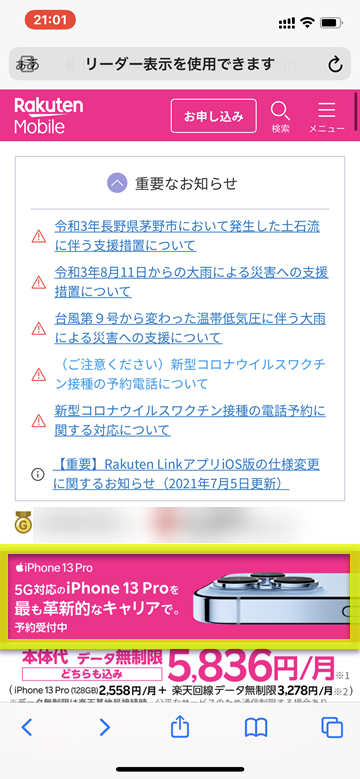
STEP 2
購入するモデルを選ぶ
iPhone一覧から、予約したいiPhoneを選びます。
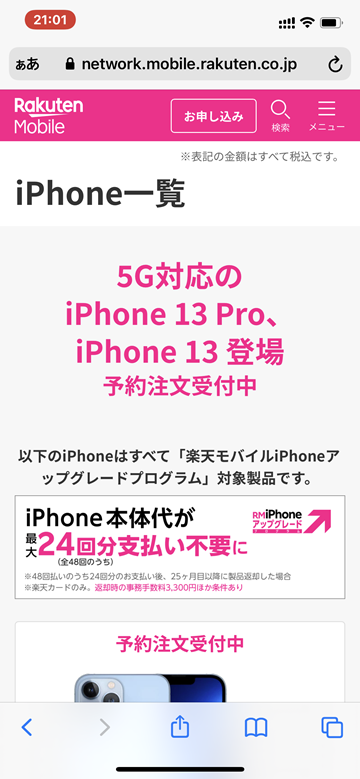
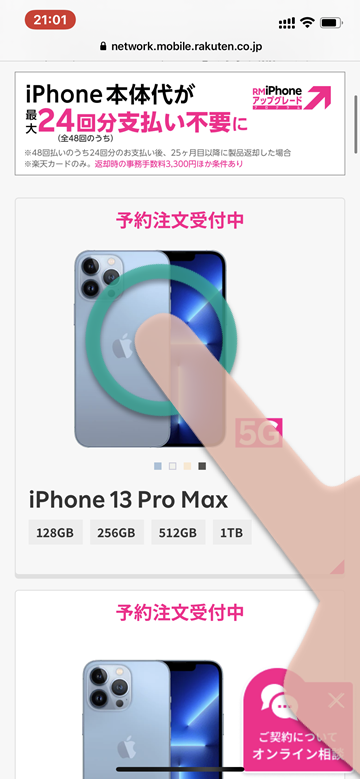
次に、購入前の確認事項をよく読み、「(製品名)を予約注文する」をタップします。

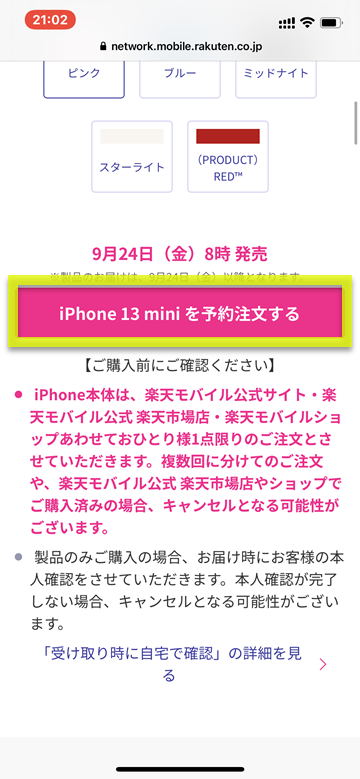
選んだモデルが表示されるので、iPhoneのカラー、ストレージ容量を選びます。
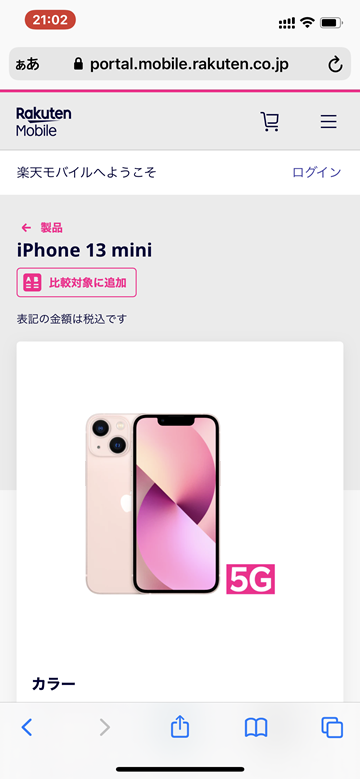
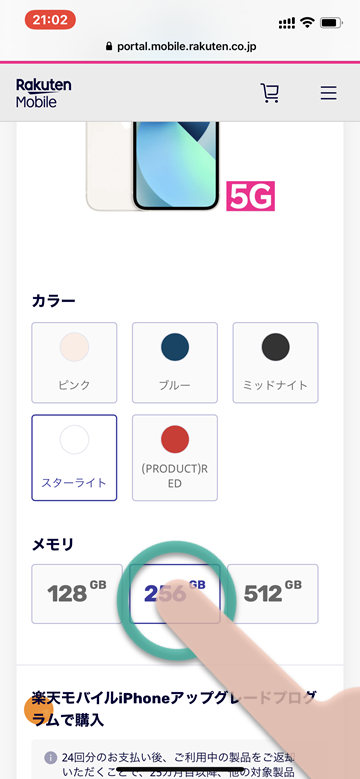
STEP 3
製品保証をつけるか確認する
注意点として、楽天モバイル公式サイトでiPhoneを予約購入する際、「故障紛失保証 with AppleCare Services(月額979円)」が初期設定で選択状態となります。この製品保証はオプション契約のため、加入したくない場合は右下の「選択済み」をタップして、契約内容に含むことをキャンセルします。
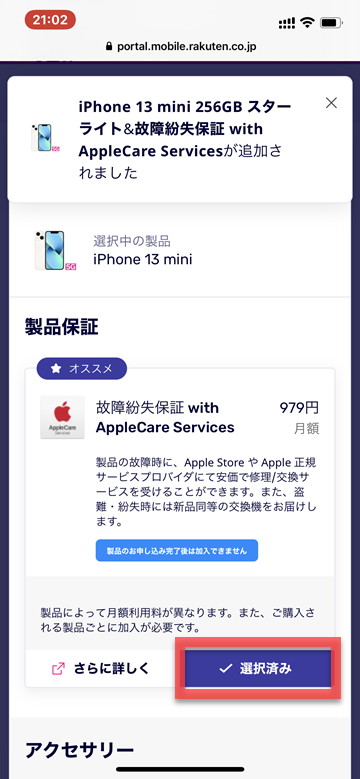
この製品保証は、申し込み時にしか加入できないオプション契約です。保証内容を確認し、製品保証とともに申し込む場合は「選択済みのままにする」、製品保証は申し込まない場合は「選択を解除する」を選びます。

製品保証項目の右下が「選択済み」から「購入する」に変化している場合は、製品保証を申し込まない設定になっています。
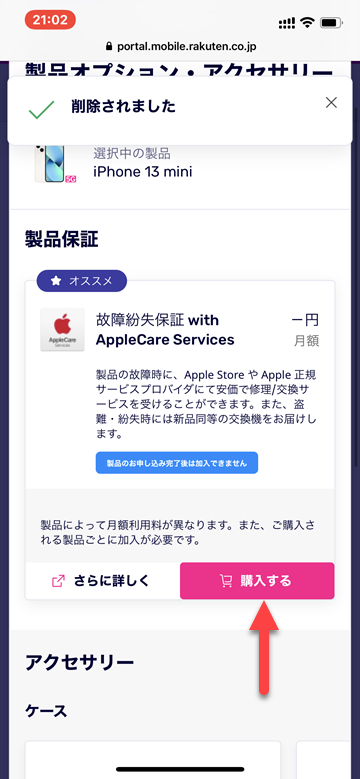
最後にアクセサリーを同時購入する場合は選び、回線契約せずにiPhoneを購入する場合は「この内容で申し込む」、新規・MNP・機種変更など回線契約とともにiPhoneを購入する場合は「続けてプラン選択へ進む」を選択します。
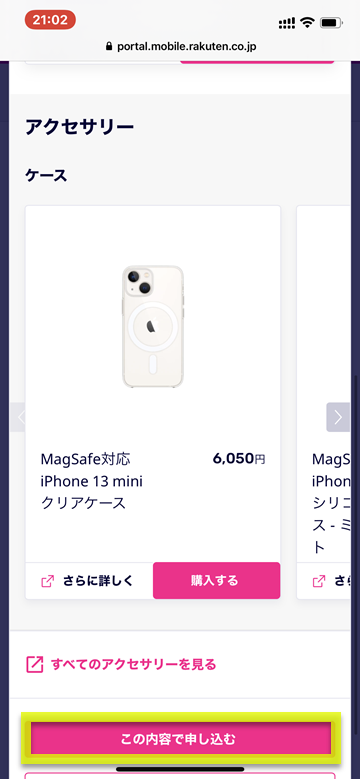
STEP 4
楽天会員アカウントでログインする
ここで、楽天会員アカウントでのログインが必要になります。すでにお持ちの場合はユーザIDとパスワードでログイン、まだアカウントを登録していない方は新規作成します。
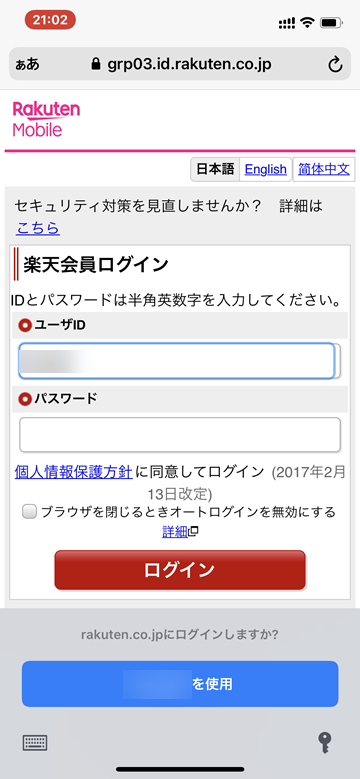
楽天会員アカウントの情報が、自動的に楽天モバイルの契約者情報として反映されます。表示内容に誤りがないか確認します。
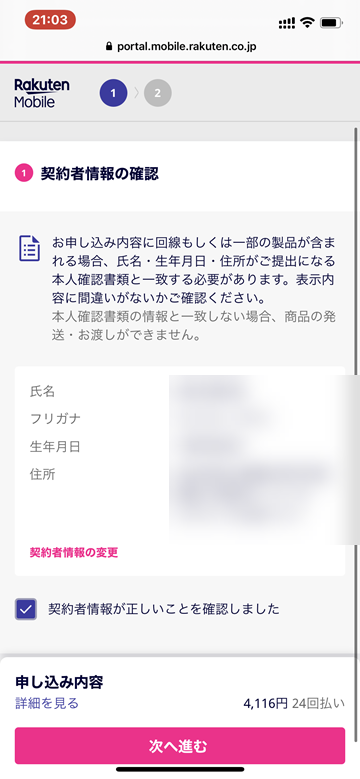
STEP 5
受け取り方法、支払い方法を選び注文完了
次に受け取りと支払い方法について設定します。回線契約とともにiPhoneを申し込む場合は、提出する本人確認書類と配送先住所などの個人情報が一致する必要があります。回線契約なく本体のみ申し込む場合でも、一部の製品ではお届け時に配達員が自宅にて本人確認をする場合があります。
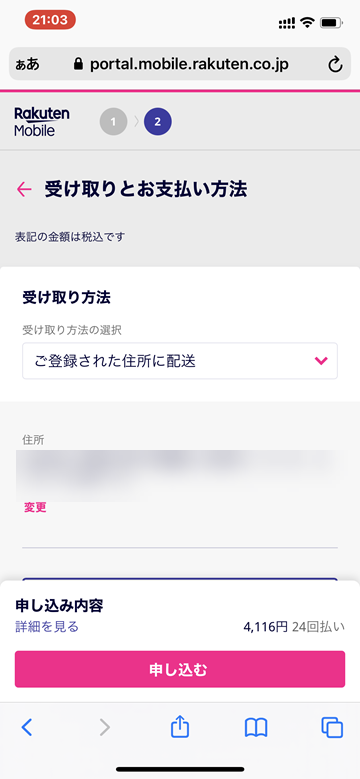
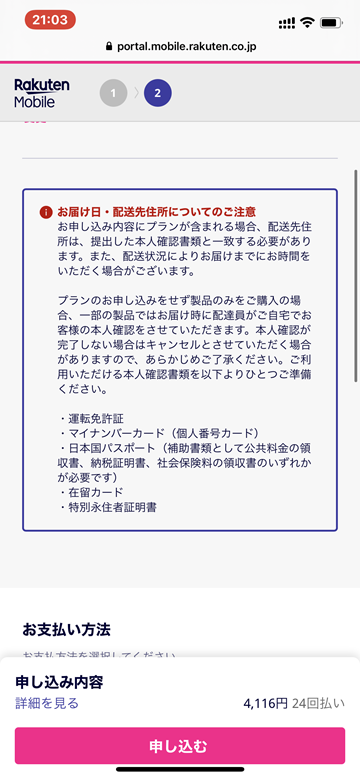
支払い方法は、プランの場合はクレジットカード、口座振替の2種類、製品の支払いはクレジットカード、または現金(代金引換)から選択できます。クレジットカードの場合、楽天カード以外の場合は一括、または24回払い、楽天カードの場合はそれらに加えて48回払いも選択可能です。
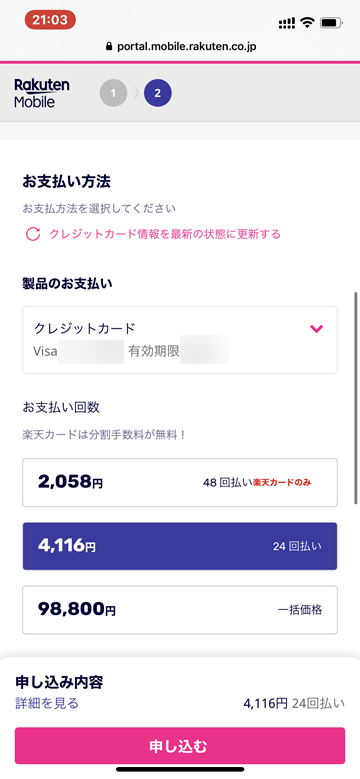
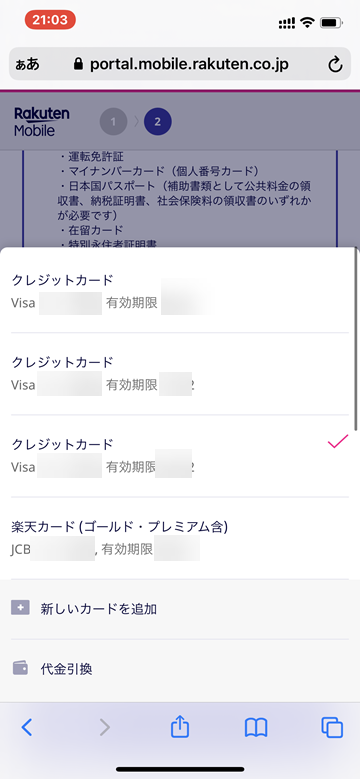
プランの支払い、iPhoneの支払いともに、楽天ポイントの利用が可能です。ポイントの利用について選び、次へ進みます。

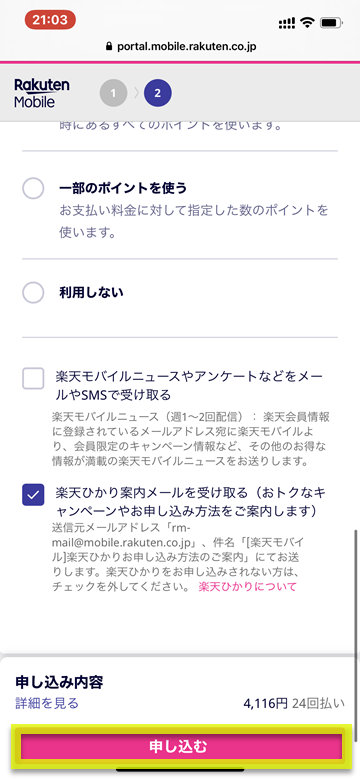
STEP 6
申し込み内容の確認
申し込み内容の確認画面が表示されます。入力内容に誤りがないか確認し、iPhoneの予約を確定します。
iPhone17の予約のキャンセル、返品/交換について
・配送料
3キャリアともに、自宅受け取り、店舗受け取りともに送料は無料となります。
・予約のキャンセル
iPhone17の仮予約で端末を申し込んだあと、在庫が確保された段階でSMSまたはメールでお知らせが届きます。その先のステップは本申し込みとなりますが、本申し込みをしなければ3~4日ほどで自動的にキャンセル扱いになり、キャンセル料金などはかかりません。
いち早く新型のiPhoneが欲しい場合はiPhone17の予約を済ませてしまうのがおすすめです。ただし後に店舗で予約し直したり、オンラインで予約し直すと、在庫確保の順番がより遅くなるため注意が必要です。
・返品/交換に関して
公式サイト → ソフトバンク
公式サイト → au
公式サイト → docomo
iPhone17予約後は、スマートフォン・携帯電話のバックアップを忘れずに
iPhone17を予約するにあたり、現在使用しているスマートフォンや携帯電話からのデータの移行方法についてチェックしなければいけません。またバックアップを取る前に、データの整理をすることも重要になります。
これまでのiPhoneからiPhone17への移行は、iCloudまたはiTunesへのバックアップで簡単に行うことができます。またAndroidからiPhoneへの移行の場合は、Appleが提供している「Move to iOS」というアプリを使えば可能です。
注意点として、新しいiPhoneのiOSは、最新バージョンがインストールされています。そのため、古いiPhoneでバックアップを取る際に、同じバージョンでないとうまくデータ移行できない可能性があります。
古いiPhoneからiPhone17に移行する準備の流れ
(1)古いiPhoneのiOSバージョンを最新にする
(2)データ整理をしてバックアップをとる
(3)バックアップをとる
(4)引き継ぎ設定が必要なゲームなどのアプリデータについて調べる
(5)ケースや液晶保護シートなどアクセサリを揃える
iOS11以降の場合は「自動セットアップ」機能が利用できます。これまで利用していたiPhoneやiPadから新しい端末に移行する際のデータ移行の作業を簡単に行える機能で、これまで使っていた端末と新しい端末を近づけるだけで、個人設定や環境設定が自動で読み込まれます。
これまで利用していたiPhoneと、新たに購入したiPhone17両方にiOS17以降をインストールしていることが前提条件ですので、データ移行をするまえに、これまで利用していた端末のiOSをバージョンアップしましょう。
iPhone17シリーズ 関連記事
-

iPhone Air、中古価格の揮発性も“Air”級だった
iPhone X以来のデザイン革新がもたらされたと話題を集めたiPhone Airでしたが、い… -

iPhone17eの仕様判明!?ベゼルが細くなるもDynamic Island非搭載
Appleが2026年春に発売すると噂されるiPhone17eについて、搭載されるOLEDディスプ… -

iPhone Airの販売不振が影響〜中国のスマホメーカーが薄型モデルの開発中止
iPhone Airの販売が想定を大きく下回ったことで、競合製品の開発を進めていた中国… -

Apple、iPhone17 Pro撮影のホリデーCM公開!森の動物たちが友情を歌う
Appleが、毎年恒例のホリデーシーズンにあわせた、iPhone17 Proで撮影した広告動画… -

Appleが世界最大のスマホメーカーに〜Samsungを上回り販売台数首位
2025年のスマートフォン市場において、AppleがSamsungを上回り、世界シェア1位にな… -
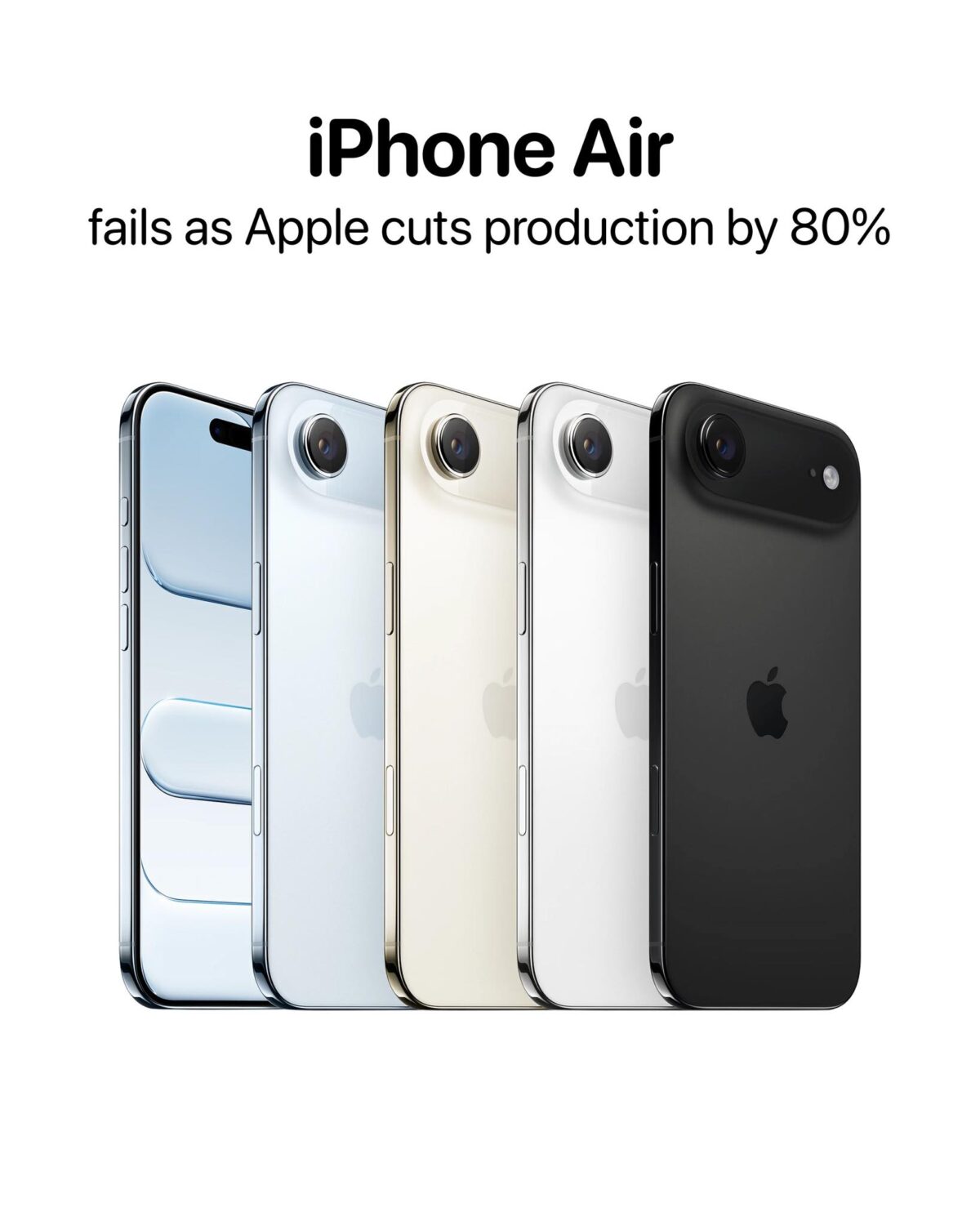
iPhone Airの注目度が購入に結びつかず〜コンバージョン率は他モデルの3分の1
iPhone Airは製品ページの閲覧数が多く、注目は高いものの、実際の購入につながっ… -

iPhone17eが来春発売もC1X搭載せずC1継続?iPad(A18)なども同時発表か
iPhone17eが2026年春に発表される見込みであるものの、セルラーモデムはiPhone Air… -
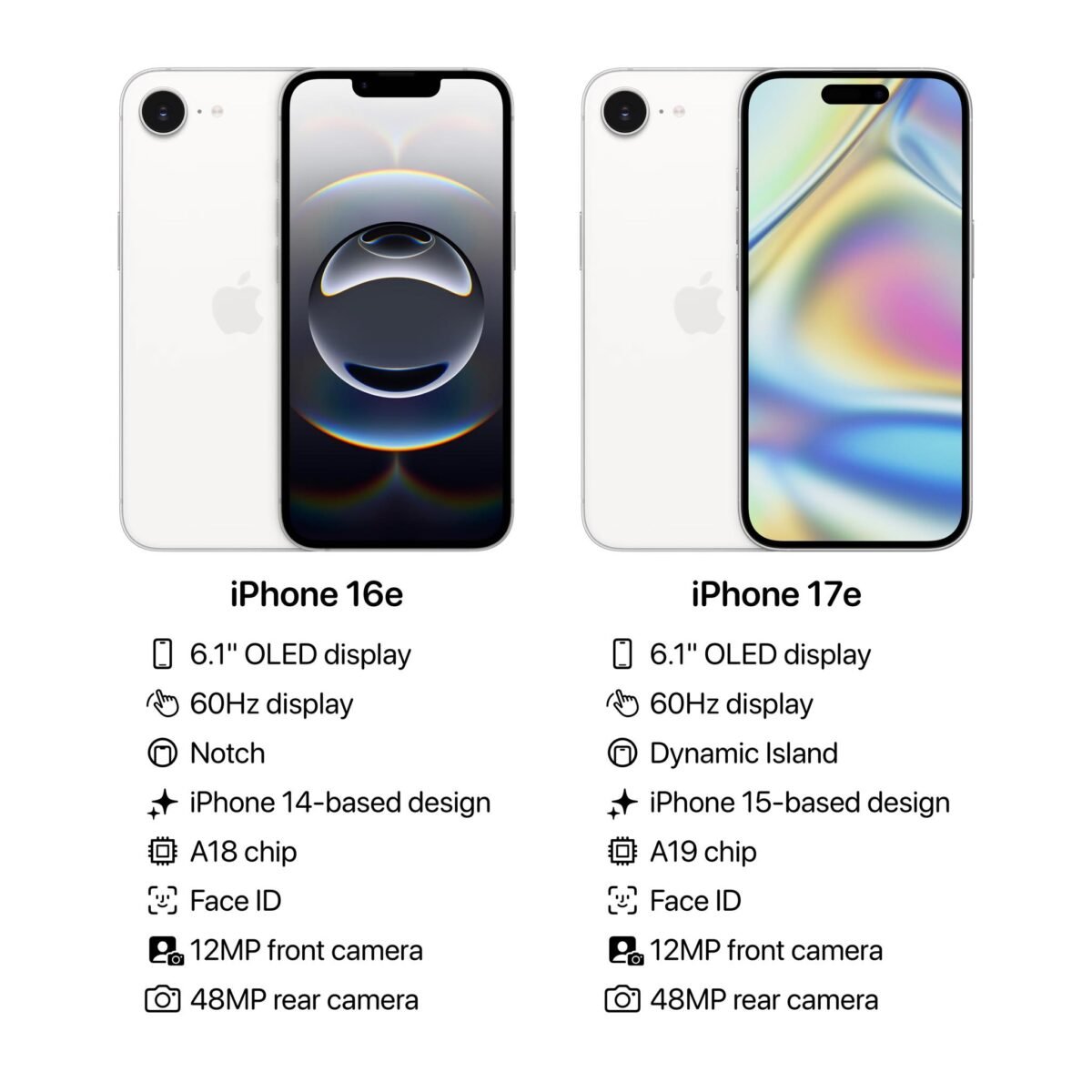
iPhone16eの輸入販売停止の恐れを回避〜BOEがSamsungと特許紛争で和解
中国BOEが、韓国Samsung DisplayのOLED関連特許を侵害したとして米国国際貿易委員… -

iPhone17シリーズ/Airの在庫情報【11/16】〜店舗受け取り可能な在庫増加
2025年11月16日午前0時45分時点での、Appleオンラインストア、Amazon、ヨドバシ・… -

iPhone17シリーズ/Airの各キャリアの在庫状況と配送日【11/16】
iPhone17シリーズおよびiPhone Airの、au・ドコモ・ソフトバンク・楽天モバイルに… -

iPhone17 Proのコズミックオレンジが過酸化水素を含む除菌シートで変色?
iPhone17 Pro Maxの「コズミックオレンジ」を使用しているユーザーが、ウェットワ… -
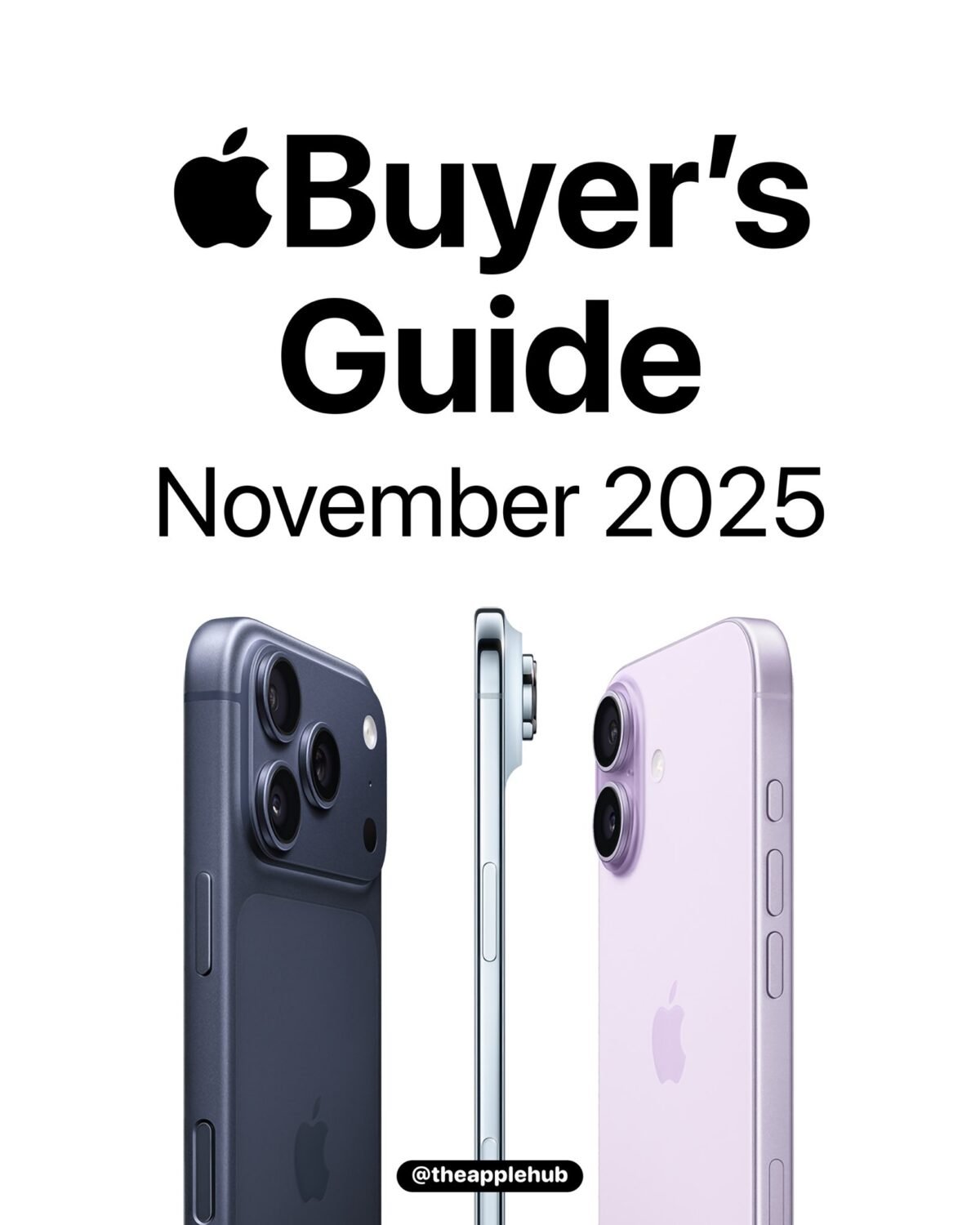
iPhone17が各国で根強い人気、17 Pro Maxよりも納期が長くなる
iPhone17シリーズのベースモデルであるiPhone17の人気が継続しており、Appleオンラ… -

iPhone Airの値下げで台湾で販売台数増も13 miniと16 Plusより低い人気
iPhone17シリーズとiPhone Airの発売後、台湾の小売店がiPhone Airの販売価格を6%… -

iPhone17シリーズ/Airの各キャリアの在庫状況と配送日【11/3】
iPhone17シリーズおよびiPhone Airの、au・ドコモ・ソフトバンク・楽天モバイルに… -

iPhone17シリーズ/Airの在庫情報【11/3】〜17 Proが当日か翌日発送に
2025年11月3日午後9時55分時点でのAppleオンラインストア、Amazon、ヨドバシ・ドッ… -

iPhone17 Proが裏表“同じ”になる壁紙はいかが
iPhone17 Pro専用のサードパーティー壁紙で、ひと味違う新作が登場しました。iPhon… -

iPhone17シリーズ/Airの買取価格を調査〜リセールバリューの高いモデルは?
iPhone17シリーズおよびiPhone Airの国内SIMフリーモデルについて、中古スマートフ… -

iPhone Airの売上状況は?沈黙を貫くティム・クックCEO
Appleの2025年度第4四半期(7月〜9月期)の業績発表が行われました。発表の焦点はi… -

iPhone Air、遅れて発売された中国での人気は?製造体制の今後はどうなる
他国よりも遅れて2025年10月22日に発売されたiPhone Airの中国での動向が、各方面… -

iPhone17シリーズを10月31日に受け取り可能なApple Storeを調査
AppleオンラインストアでiPhone17、iPhone17 Pro、iPhone17 Pro Maxを注文し、本日… -
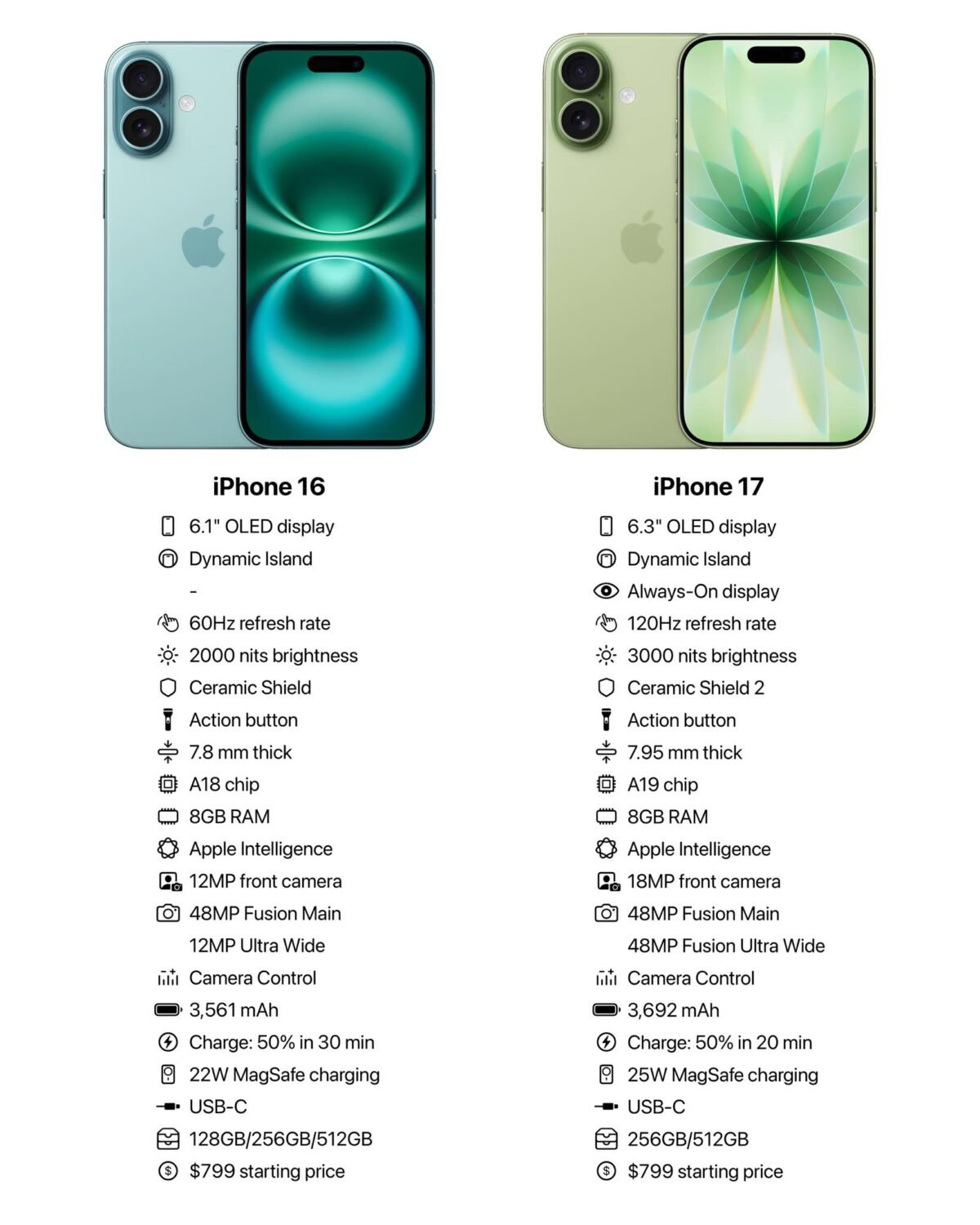
iPhone17の120Hzディスプレイパネル、卸価格がProより約40%安い
AppleはiPhone17向けOLEDディスプレイパネルに、Proシリーズで採用されていたProMo… -

iPhone17 Pro Maxに水冷システム搭載〜AnTuTuスコアが8.2%向上
YouTubeチャンネル「Kingmi Mobile」は、iPhone17 Pro MaxにRed Magic 11 Pro+の水… -
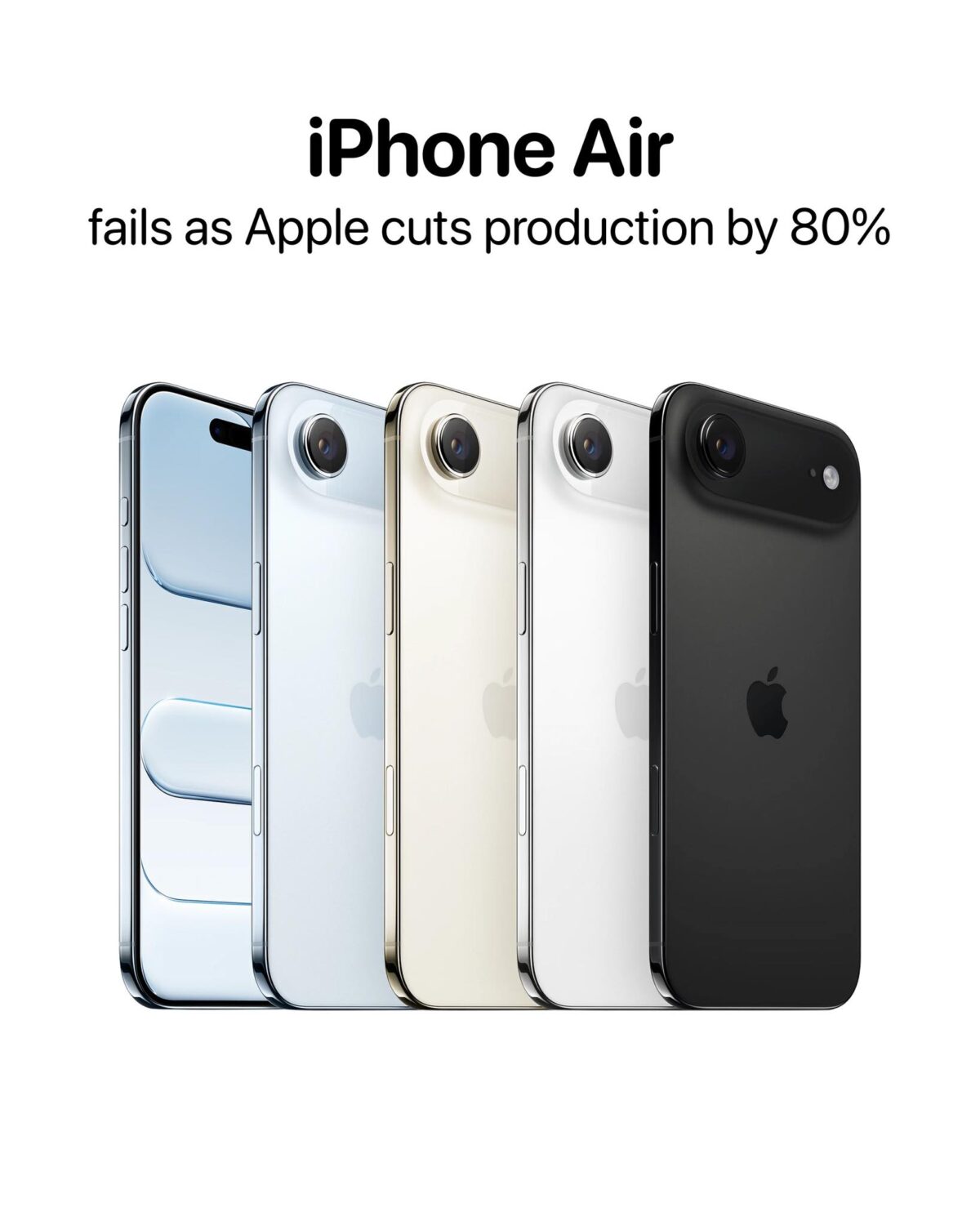
iPhone Airの製造台数削減は事実か?ソースで真逆の見方
iPhone Airの現時点での製造見通しについて、「製造停止に近い水準まで削減されて… -

iPhone Airのディスプレイ品質は17と同等か〜Pro Maxのカメラは?
スマホ機能の厳密なテストで知られるDXOMARKが、iPhone Air、iPhone17、iPhone17 P…
Photo:Apple Hub(@theapplehub)/X, Apple Hub/Facebook, Apple Club(@appleclubs)/X, Private Talky(@privatetalky)/X, Apple
